Brother DCP-8110DN: B
B: Brother DCP-8110DN
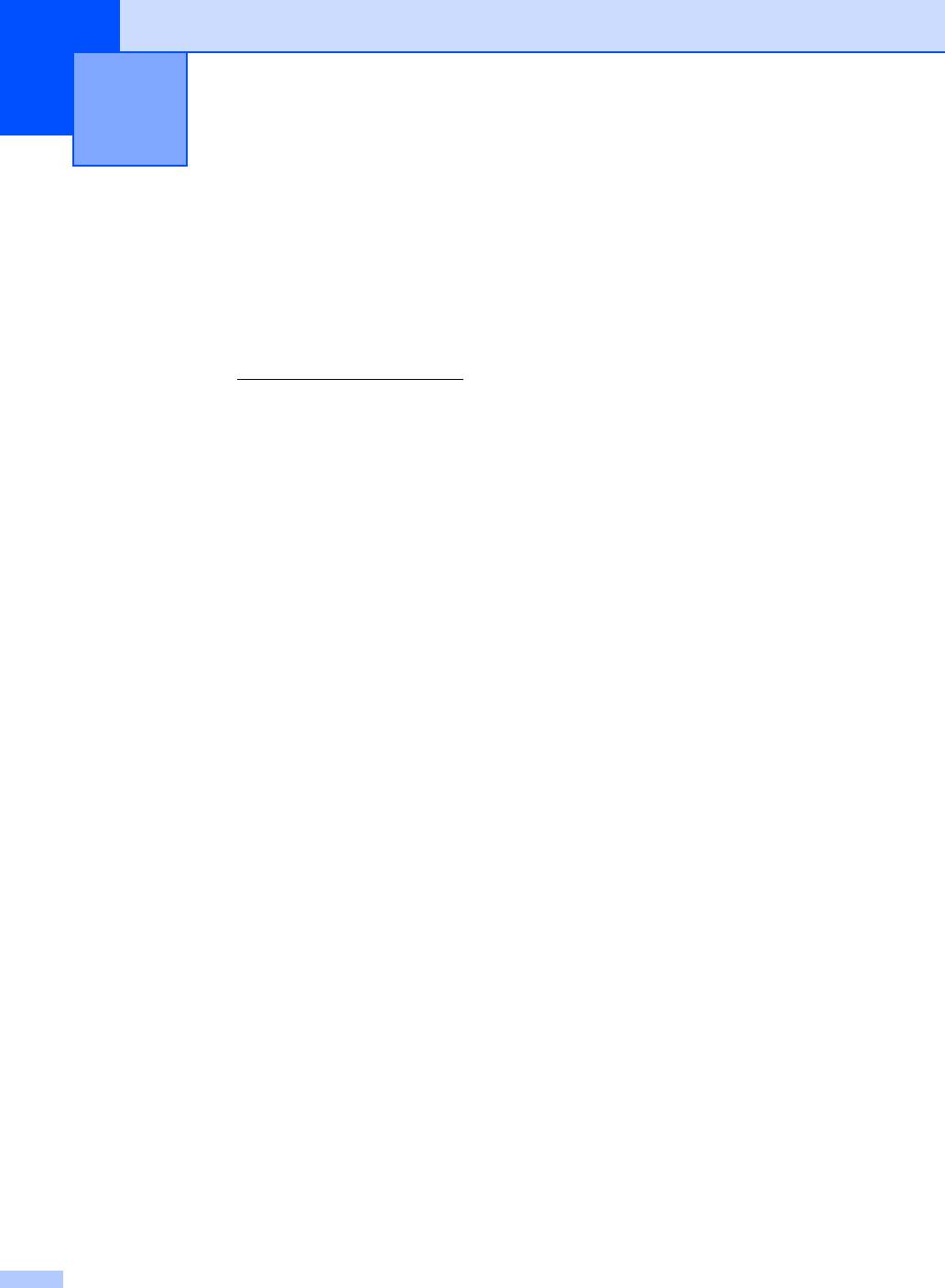
Устранение неисправностей B
B
Если при работе с аппаратом возникают проблемы, проверьте каждый пункт в следующей
таблице и затем следуйте советами по поиску и устранению неисправностей.
Большинство неисправностей можно устранить самостоятельно. Если необходима
дополнительная помощь, на веб-сайте Brother Solutions Center можно найти самые
последние ответы на часто задаваемые вопросы и советы по поиску и устранению
неисправностей.
Посетите ве
б-сайт http://solutions.brother.com/.
Определение проблемы B
Сначала выполните следующие проверки:
Кабель питания аппарата правильно подсоединен к аппарату, и питание аппарата
включено. Если после подсоединения кабеля питания аппарат не включается, см.
Прочие проблемы uu стр. 94.
Все защитные элементы удалены.
Бумага правильно вставлена в лоток для бумаги.
Интерфейсные кабели надежно подсоединены к аппарату и компьютеру.
Сообщения на ЖК
Д
(См. раздел Сообщения об ошибках и сообщения обслуживания uu стр.67.)
Если проблема не устранена с помощью указанных выше проверок, определите неполадку,
а затем перейдите на страницу, указанную ниже.
Неисправности, связанные с бумагой и печатью
Проблемы с печатью uu стр.89
Проблемы с обработкой бумаги uu стр.91
Неисправности, связанные с копированием
Проблемы с к
опированием uu стр.92
Неисправности, связанные со сканированием
Проблемы при сканировании uu стр.92
Неисправности, связанные с программным обеспечением и сетью:
Проблемы при работе с программным обеспечением uu стр.92
Проблемы при работе в сети uu стр.93
66
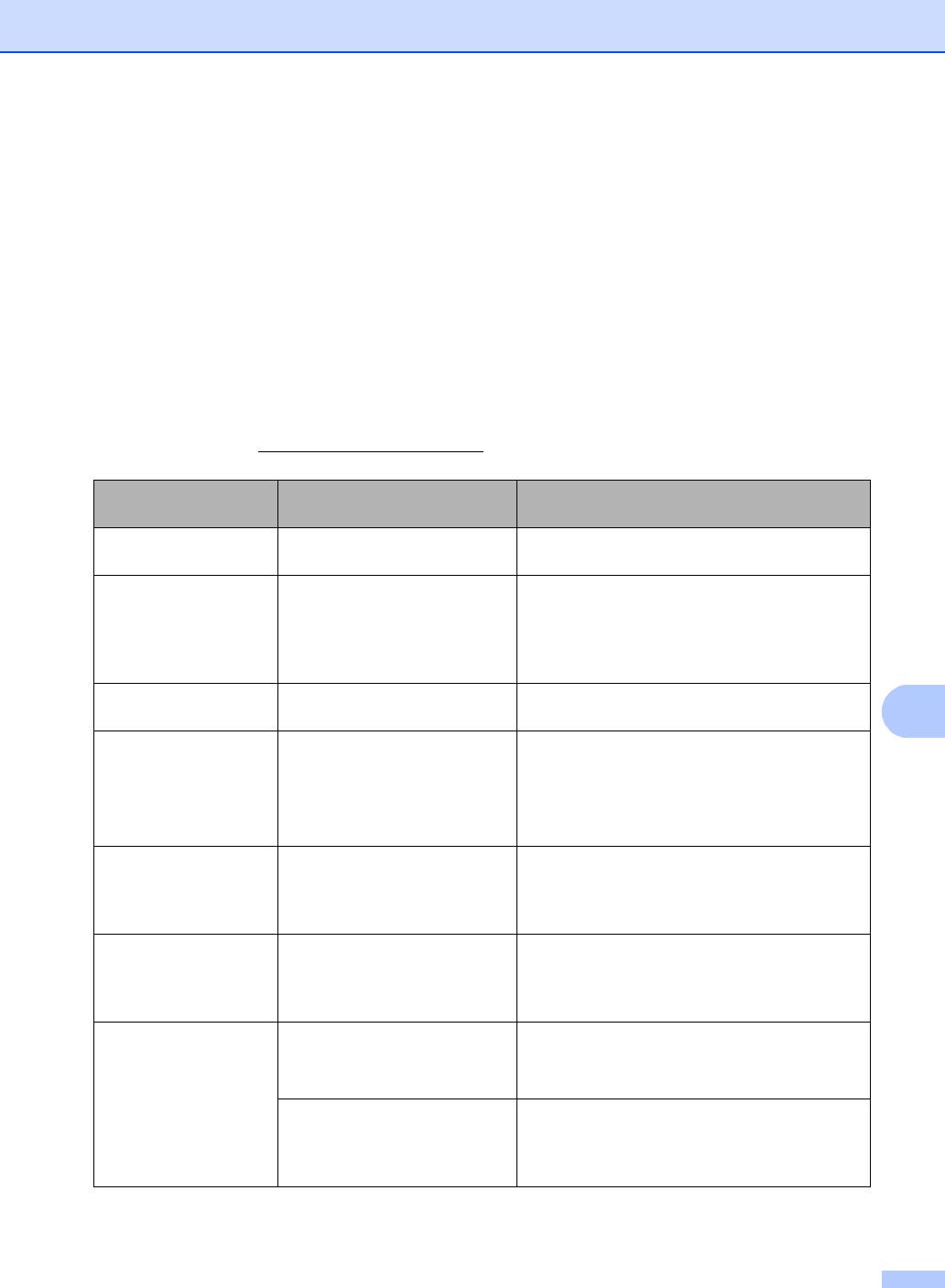
Устранение неисправностей
67
B
Сообщения об ошибках и сообщения
обслуживания B
Как в любой сложной оргтехнике, в работе данного устройства не исключены ошибки. В
таком случае устройство распознает ошибку или предполагает необходимые действия по
техническому обслуживанию и отображает соответствующее сообщение. Самые
распространенные сообщения об ошибках и сообщения обслуживания приведены ниже.
Пользователь может самостоятельно выполнить действия, необходимые для сброса
большинства ошибок или для теку
щего обслуживания. Если требуется дополнительная
помощь, на веб-сайте Brother Solutions Center можно прочитать ответы на часто
задаваемые вопросы и рекомендации по устранению неисправностей.
Посетите веб-сайт http://solutions.brother.com/
.
Сообщение об
Причина Способ устранения
ошибке
Двухст.п.откл. Неплотно закрыта задняя
Закройте заднюю крышку аппарата.
крышка аппарата.
Документ застрял Документ был неправильно
См. Замятие документа в верхней части
вставлен или подан, либо
блока АПД uu стр. 75 или Использование
отсканированный из АПД
автоподатчика документов (АПД)
документ оказался слишком
uu стр.25.
длинным.
Зам. в обх.лотке Замятие бумаги в об
ходном
См. Замятие бумаги в обходном лотке
лотке аппарата.
uu стр.77.
Замените детали
Необходимо заменить
Обратитесь в службу поддержки клиентов
комплект подачи бумаги.
Brother или специализированный
Комплект ПБ Л1
сервисный центр компании Brother, чтобы
Комплект ПБ Л2
заменить комплект подачи бумаги.
Комплект ПБ ОЛ
Замените детали
Необходимо заменить
Обратитесь в службу поддержки клиентов
лазерное устройство.
Brother или специализированный
Лазерный блок
сер
висный центр компании Brother, чтобы
заменить лазерное устройство.
Замените детали
Необходимо заменить блок
Обратитесь в службу поддержки клиентов
термозакрепления тонера.
Brother или специализированный
Узел термозакр.
сервисный центр компании Brother, чтобы
заменить узел термозакрепления тонера.
Замените детали
Необходимо заменить
Замените фотобарабан.
Фотобарабан
фотобарабан.
(См. раздел Замена фотобарабана
uu стр.50.)
При установке нового
Сбросьте счетчик блока фотобарабана.
фотобарабана не был
(См. раздел Сброс счетчика
сб
рошен счетчик
фотобарабана uu стр. 54.)
фотобарабана.
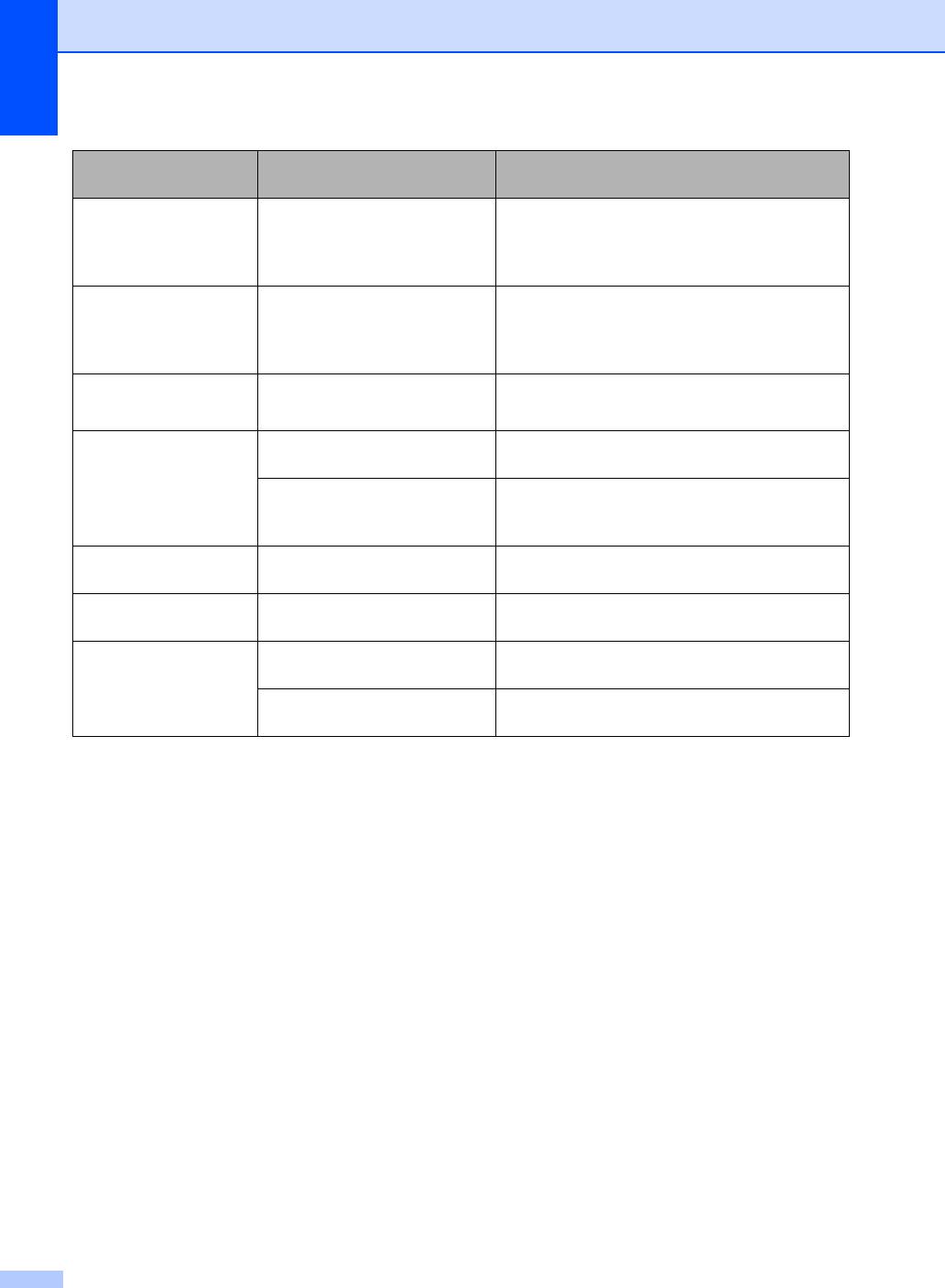
Сообщение об
Причина Способ устранения
ошибке
Замените тонер Закончился ресурс тонер-
Замените тонер-картридж.
картриджа. Аппарат
(См. раздел Замена тонер-картриджа
остановит все операции
uu стр. 42.)
печати.
Замятие бумаги Замятие бумаги в лотке
См. Замятие бумаги в лотке
двусторонней печати или в
двусторонней печати uu стр. 86.
узле термозакрепления
тонера.
Замятие в лотке1
Замятие бумаги в лотке
См. Замятие бумаги в лотке для бумаги 1
уст
ройства.
или 2 uu стр.78.
Замятие в лотке2
Замятие внутри Замятие бумаги внутри
См. Замятие бумаги внутри устройства
устройства.
uu стр. 82.
Тонер-картридж установлен
Установите тонер-картридж в фотобарабан,
в аппарат без
затем установите узел фотобарабана и
фотобарабана.
тонер-картриджа обратно в аппарат.
Замятие сзади Замятие бумаги в задней
См. Замятие бумаги в задней части
ча
сти устройства.
устройства uu стр. 79.
Защищённое устр. Включена защита флэш-
Отключите защиту флэш-накопителя USB.
накопителя USB.
Крышка открыта Неплотно закрыта крышка
Закройте крышку автоподатчика аппарата.
автоподатчика.
Во время загрузки документа
Закройте крышку АПД устройства и
автоподатчик открыт.
нажмите Стоп/Выход.
68
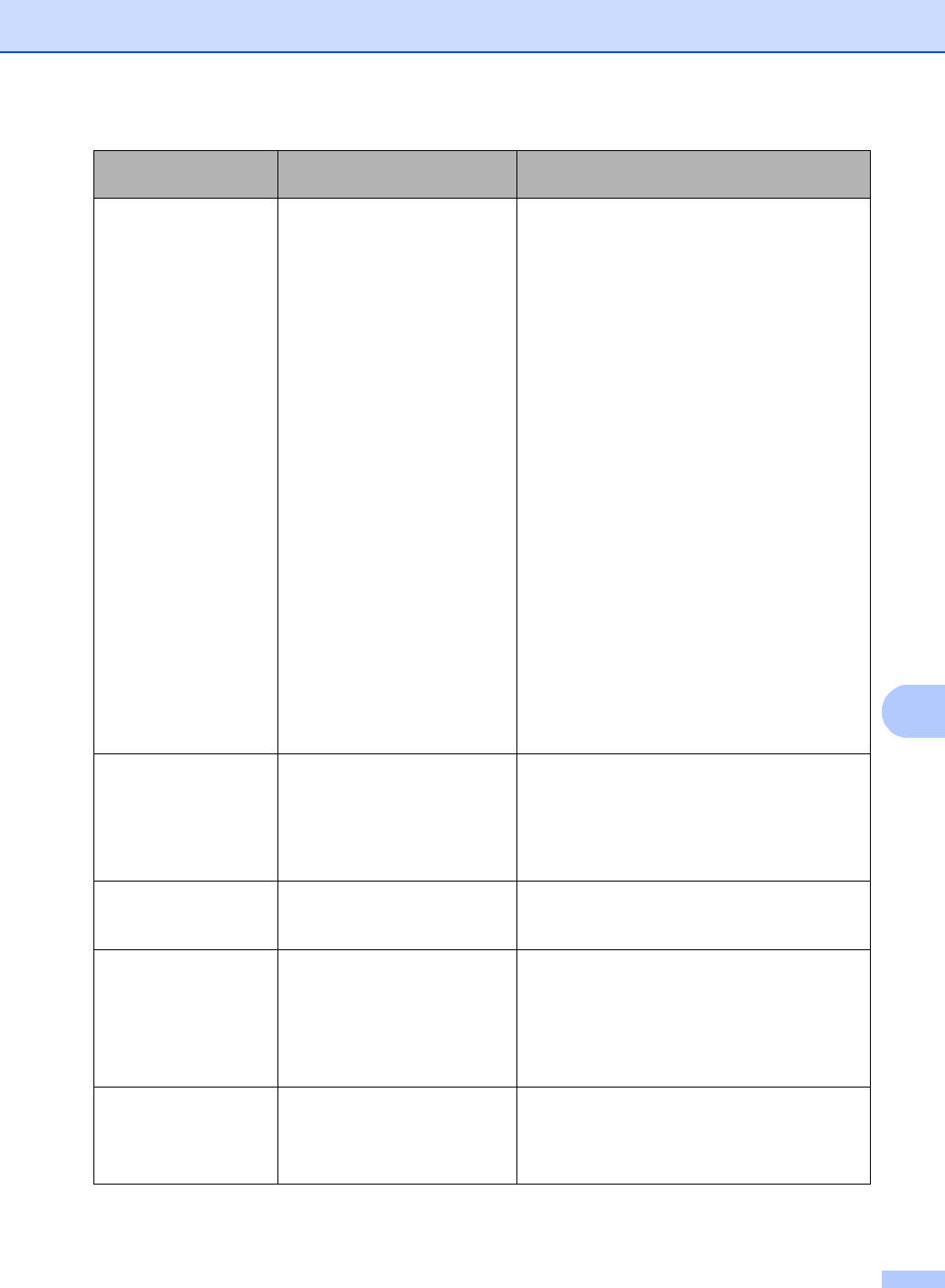
Устранение неисправностей
69
B
Сообщение об
Причина Способ устранения
ошибке
Мало памяти Память устройства
Выполняется копирование
заполнена.
Выполните одно из следующих действий:
Нажмите Старт, чтобы скопировать
отсканированные страницы.
Нажмите Стоп/Выход, дождитесь
завершения других выполняемых
операций и повторите попытку.
Установите дополнительный модуль
памяти.
(uu Руководство по дополнительным
функциям: Плата памяти)
Выполняется операция печати
Выполните одно из следующих действий:
Уменьшите разрешение печати.
(uu Ру
ководство по использованию
программного обеспечения: Печать
®
(для Windows
) или Печать и
оправка/прием факсов (для Macintosh))
Установите дополнительный модуль
памяти.
(uu Руководство по дополнительным
функциям: Плата памяти)
Мало тонера Если на ЖКД отображается
Закажите новый тонер-картридж, чтобы
сообщение Мало тонера,
иметь в наличии тонер-картридж, когда на
печать может выполняться,
э
кране ЖКД отобразится сообщение
но это означает, что ресурс
Замените тонер.
тонер-картриджа подходит к
концу.
Много файлов На диске флэш-накопителя
Уменьшите количество файлов,
USB сохранено слишком
сохраненных на диске флэш-накопителя
много файлов.
USB.
Не дост. памяти
Память устройства
Нажмите кнопку Стоп/Выход и удалите
заполнена.
сохраненные ранее данные защищенной
Переполнение
печати.
данных безопасной
печати.
(uu Руководство по использованию
п
рограммного обеспечения: Клавиша
защищенной печати)
Неверный формат В лоток загружена бумага
Загрузите в лоток бумагу надлежащего
неправильного формата.
формата и установите “Формат бумаги”
(Меню, 1, 1, 2).
(См. раздел Формат бумаги uu стр. 17.)
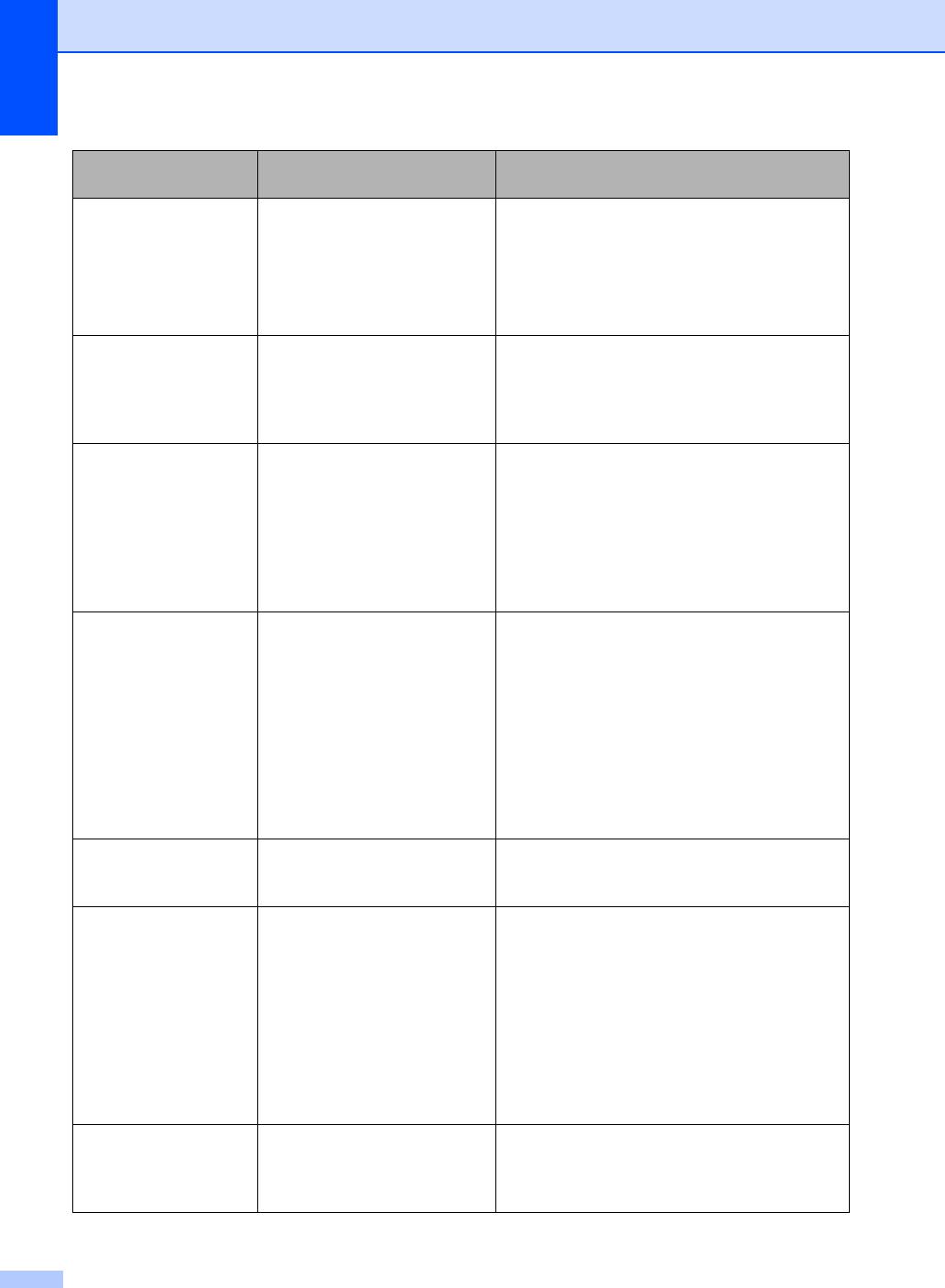
Сообщение об
Причина Способ устранения
ошибке
Недоступ.устр-во
К USB-интерфейсу прямого
Отсоедините устройство от USB-
подключения подсоединено
интерфейса прямого подключения.
Извлеките
неисправное устройство
Выключите, а затем снова включите
устройство.
USB или устройство USB с
аппарат.
Выключите и
большим
заново включите
энергопотреблением.
питание аппарата.
Недоступно Запрашиваемая функция
Обратитесь к администратору и
проверьте
запрещена для всех
н
астройки блокировки функции
идентификаторов
безопасности.
пользователей в защитной
блокировке функций 2.0.
Непр. форм. бум. Аппарату не удается найти
Загрузите бумагу в лоток для бумаги,
бумагу подходящего
указанный на ЖКД.
формата в других лотках,
когда в текущем
используемом лотке для
бумаги заканчивается
бумага во время выполнения
копирования.
Нет бумаги В указанном лотке или во
Выполните одно из следующих действий:
всех лотках устройства
Снова загрузите бумагу в лоток для
закончилась бумага, или она
бумаги, указанный на ЖКД. Убедитесь,
неп
равильно загружена в
что направляющие для бумаги
лоток для бумаги.
установлены в соответствии с размером
бумаги.
Выньте бумагу и загрузите ее снова.
Убедитесь, что направляющие для
бумаги установлены в соответствии с
ра
змером бумаги.
Нет лотка Стандартный лоток для
Переустановите стандартный лоток для
бумаги не установлен или
бумаги.
установлен неправильно.
Нет тонера Тонер-картридж или блок
Извлеките узел фотобарабана и тонер-
фотобарабана и узел тонер-
картриджа, выньте тонер-картридж из
картриджа установлен
фотобарабана, а затем установите тонер-
неправильно.
картридж обратно в фотобарабан.
Установите узел фо
тобарабана и тонер-
картриджа обратно в аппарат. Если
неисправность не удалось устранить,
замените тонер-картридж.
(См. раздел Замена тонер-картриджа
uu стр. 42.)
Отказ доступа Выбранную функцию не
Обратитесь к администратору и проверьте
удастся использовать из-за
настройки блокировки функции
ограничений защитной
безопасности.
блокировки функций 2.0.
70
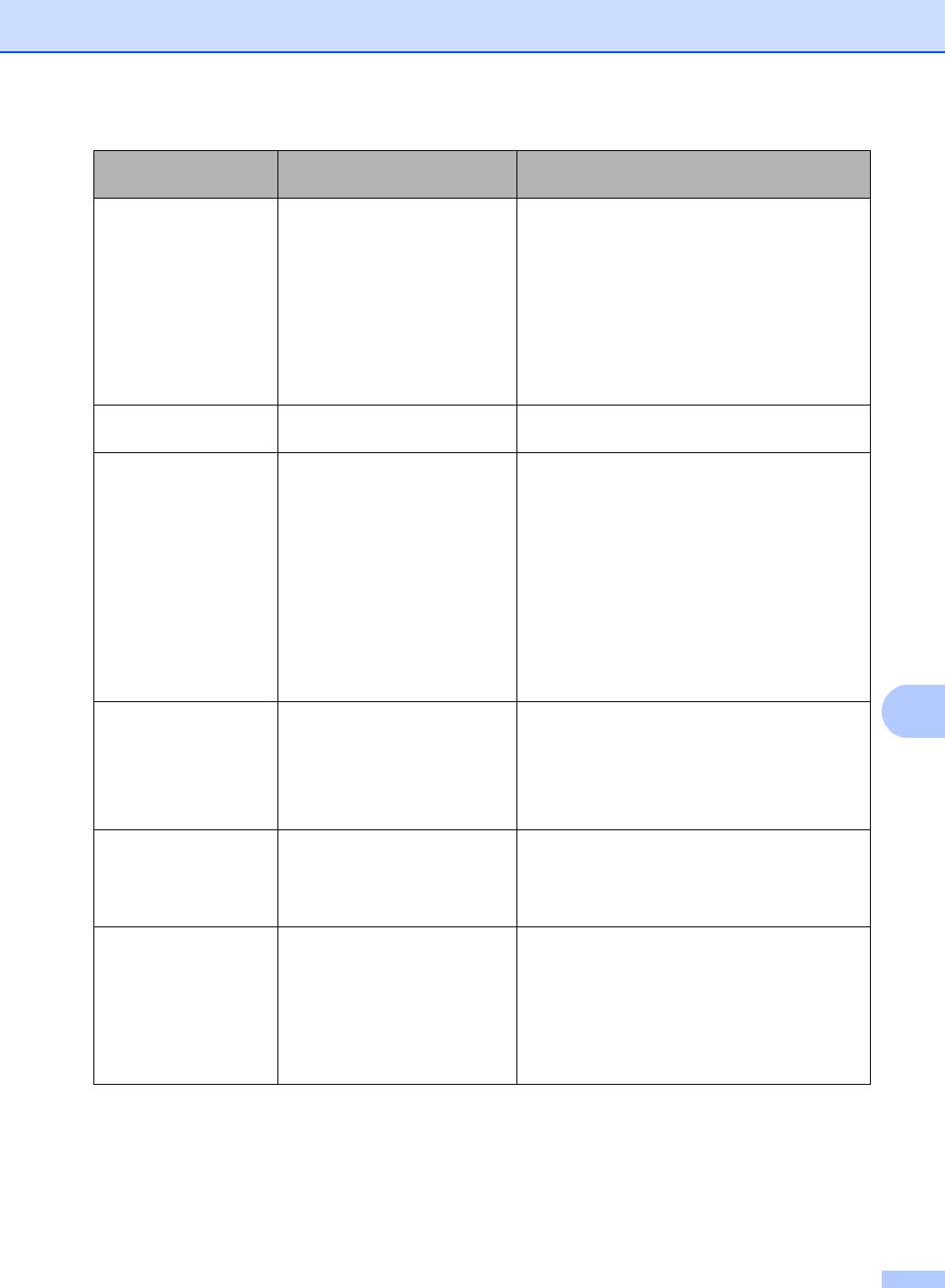
Устранение неисправностей
71
B
Сообщение об
Причина Способ устранения
ошибке
Открыта крышка Крышка блока
Закройте крышку блока
термозакрепления закрыта
термозакрепления устройства.
не полностью, или при
Убедитесь, что бумага не замята за
включении питания в задней
крышкой узла термозакрепления тонера
части устройства произошло
в задней части аппарата, затем закройте
замятие бумаги.
крышку узла термозакрепления тонера и
нажмите Старт.
(См. раздел Замятие бумаги в за
дней
части устройства uu стр.79.)
Открыта крышка. Неплотно закрыта передняя
Закройте переднюю крышку аппарата.
крышка.
Охлаждается.
Слишком высокая
Пров
ерьте, что слышен звук работающего в
температура фотобарабана
устройстве вентилятора и что не
Подождите.
или картриджа. Устройство
загорожено выходное отверстие.
остановит текущее задание
Если вентилятор работает, уберите все, что
печати и переключится в
загораживает выходное отверстие, и
режим охлаждения. В
оставьте устройство включенным на
режиме охлаждения будет
несколько минут, не используя его.
слышен шум охлаждающего
вентилятора, а на дисплее
Если вентилятор не вращается,
отобразятся сообщения
отсоедините машину от сети на несколько
Охлаждается. и
минут, затем снова подключите ее.
Подождите..
Ош.фор. дв.пе
ч. Формат бумаги,
Нажмите Стоп/Выход. Выберите формат
определенный в драйвере
бумаги, поддерживаемый лотком для
принтера и в меню панели
двусторонней печати.
управления, не подходит для
Для автоматической двусторонней печати
автоматической
можно использовать бумагу формата A4.
двусторонней печати.
Ошиб. размера Формат бумаги,
Выберите форма
т бумаги,
определенный в драйвере
поддерживаемый лотком, указанным на
принтера, не подходит для
ЖКД.
используемого лотка.
(См. раздел Формат бумаги uu стр. 17.)
Ошиб.дост.к журн Аппарату не удалось
Обратитесь к администратору и проверьте
получить доступ к файлу
настройку параметра “Сохранение журнала
журнала печати на сервере.
в сети”.
Для получения дополнительной
информации см. uu Руководство
пользователя по работе в сети: Сохран
ение
журнала в сети
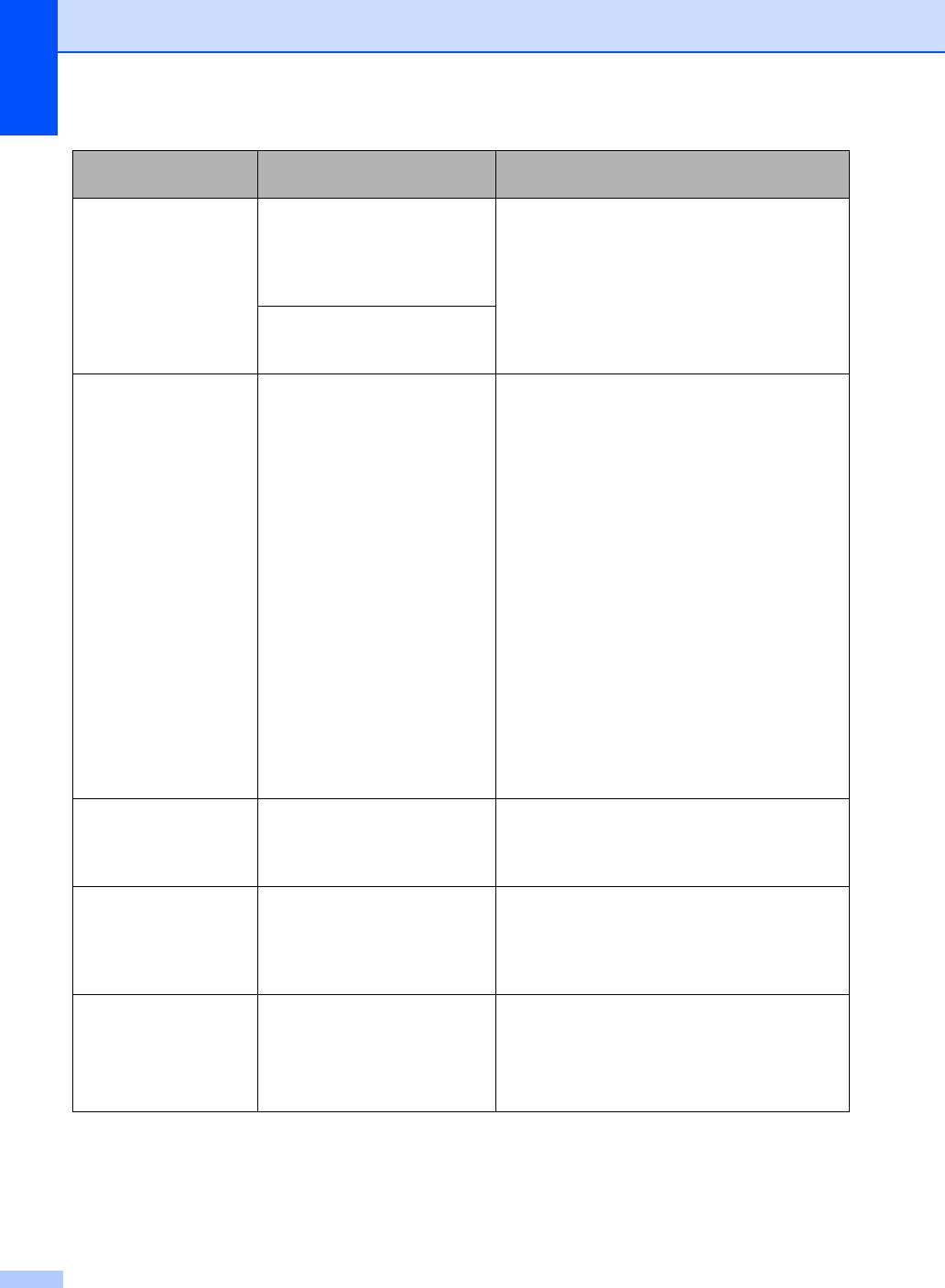
Сообщение об
Причина Способ устранения
ошибке
Ошиб.у-ва трм.з. Температура узла
Выключите выключатель питания,
термозакрепления тонера не
подождите несколько секунд и снова
повышается до заданной
включите его. Оставьте аппарат
температуры за указанное
включенным в режиме простоя на 15 минут.
время.
Блок термозакрепления
тонера слишком сильно
нагрелся.
Ошибка DIMM Модуль DIMM установлен
Выключите аппарат и извлеките модуль
неправильно.
памяти DIMM.
Модуль памяти DIMM
(uu Руководство по дополнительным
поврежден.
функциям: Установка дополнительной
памяти)
Модуль памяти DI
MM не
отвечает требованиям.
Убедитесь в том, что модуль памяти
DIMM соответствует требованиям.
(uu Руководство по дополнительным
функциям: Плата памяти)
Правильно установите модуль памяти
DIMM. Через несколько секунд снова
включите устройство.
Если это сообщение об ошибке
по
является снова, замените модуль
DIMM на новый.
(uu Руководство по дополнительным
функциям: Установка дополнительной
памяти)
Ошибка доступа Устройство USB извлечено
Нажмите Стоп/Выход. Снова вставьте
из разъема USB во время
устройство в разъем и попробуйте
обработки данных.
выполнить печать при помощи функции
прямой печати.
Ошибка картриджа
Картридж установлен
Извлеките узел фот
обарабан и тонер-
Вставьте картридж
неправильно.
картриджа, выньте тонер-картридж и
назад.
вставьте его обратно в фотобарабан.
Установите узел фотобарабана и тонер-
картриджа на место.
Ошибка разм. ДП Бумага в лотке имеет
Нажмите Старт. Загрузите в лоток бумагу
неправильный формат и не
надлежащего формата и установите
подходит для
“Формат бумаги” (Меню, 1, 1, 2).
автоматической
Для автоматической двусторонней печати
двусторонней печати.
можно использовать бумагу формата A4.
72
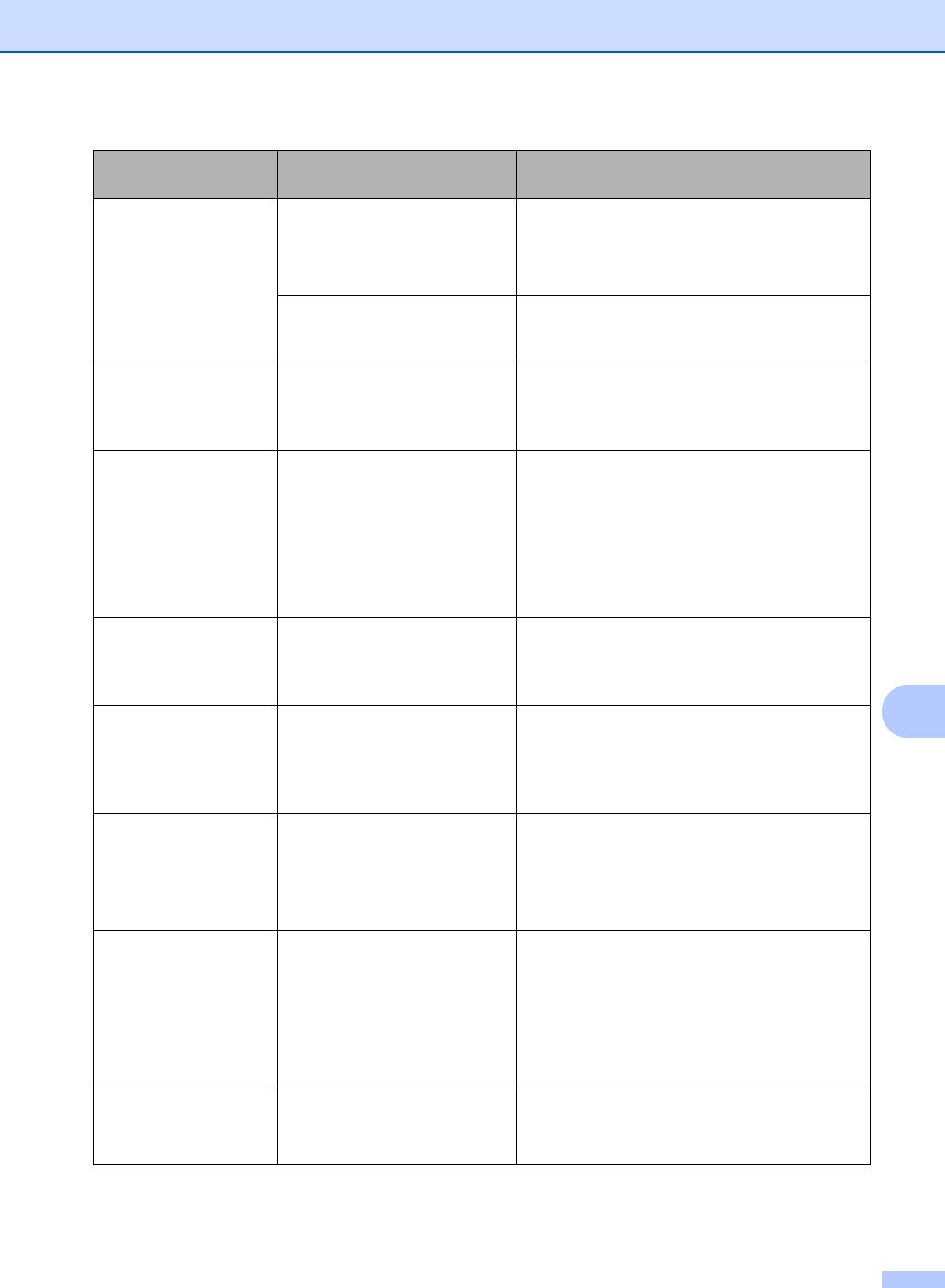
Устранение неисправностей
73
B
Сообщение об
Причина Способ устранения
ошибке
Ошибка фотобар. Необходимо очистить
Очистите коронирующий провод на блоке
коронирующий провод блока
фотобарабана.
фотобарабана.
(См. раздел Очистка коронирующего
провода uu стр. 58.)
Тонер-картридж установлен
Установите тонер-картридж в фотобарабан,
в аппарат без
затем установите узел фотобарабана и
фотобарабана.
тонер-картриджа обратно в аппарат.
Переимен. файл На диске флэш-накопителя
Измените имя файла на диске флэш-
USB уже имеется фай
л с
накопителя USB или сохраняемого файла.
таким же именем, что и
сохраняемый файл.
Печать невозм XX В устройстве имеется
Выполните одно из следующих действий:
механическая
Выключите выключатель питания,
неисправность.
подождите несколько минут и снова
включите его.
Если проблема не устраняется,
обратитесь в службу поддержки
клиентов Br
other.
Превышен предел Превышено количество
Обратитесь к администратору и проверьте
страниц, которые разрешено
настройки блокировки функции
распечатать. Задание
безопасности.
печати будет отменено.
Ручная подача В качестве источника бумаги
Загрузите бумагу в обходной лоток. Если
было выбрано значение
аппарат находится в режиме паузы,
Вручную, а бумага в
нажмите Старт. (См. раз
дел Загрузка
обходном лотке
бумаги в обходной лоток uu стр. 12.)
отсутствовала.
Скан. невозможно XX
В устройстве имеется
Выключите питание, затем включите
механическая
снова.
неисправность.
Если проблема не устраняется,
обратитесь в службу поддержки
клиентов Brother.
Устр. недоступно К USB-интерфейсу прямого
Отсоедините устройство от USB-
подключения подсоединено
интерфейса прямого подключения.
неподдерживаемое или
Характеристики поддерживаемых флэш-
зашифрованное устройство
накопителей USB см. в разделе Печать
USB или флэш-накопитель
данных с
флэш-на
копителя USB или
USB.
цифровой камеры, поддерживающей
режим накопителя uu стр.29.
Фотобар.останов. Необходимо заменить
Замените фотобарабан.
фотобарабан.
(См. раздел Замена фотобарабана
uu стр.50.)
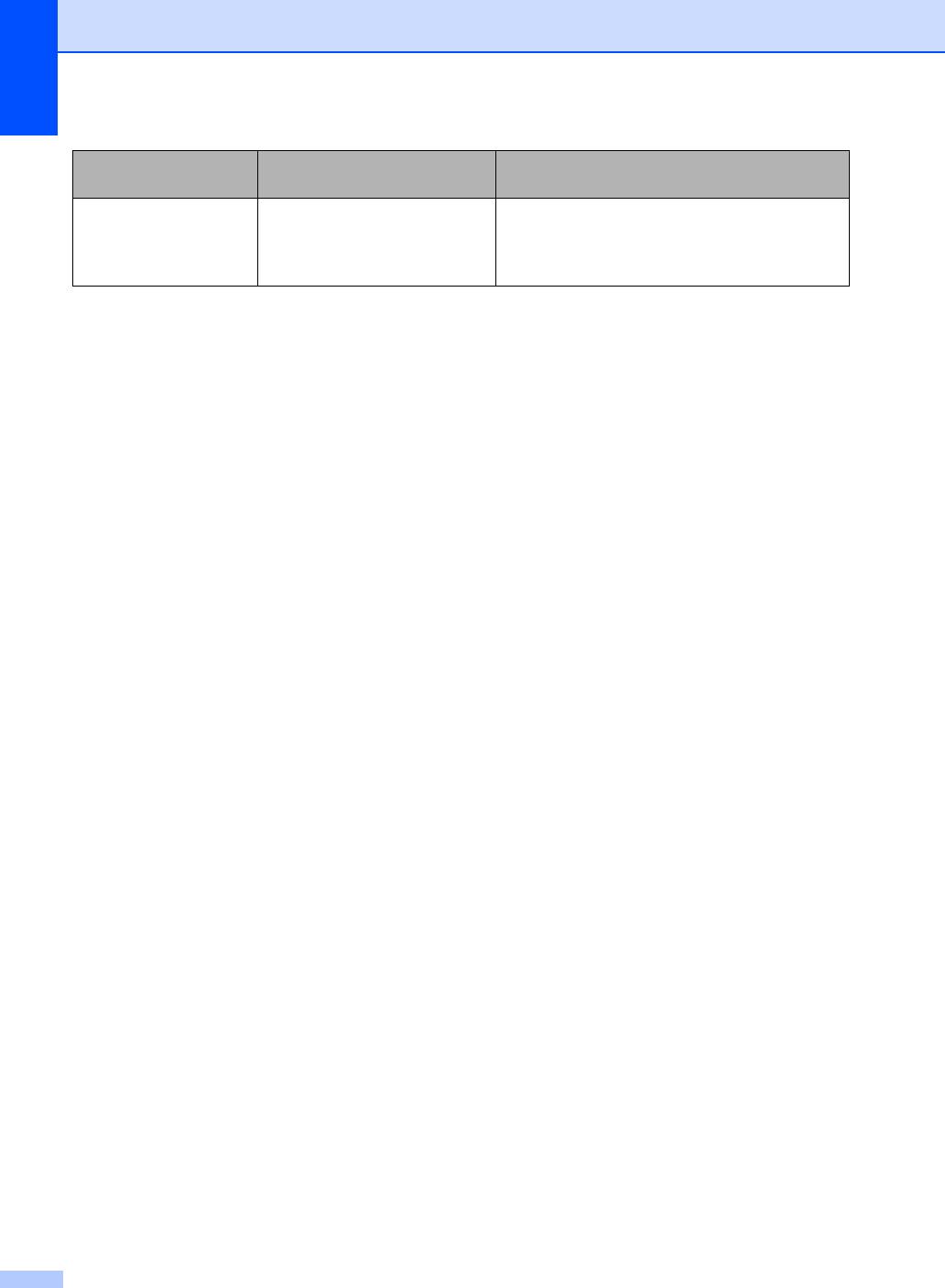
Сообщение об
Причина Способ устранения
ошибке
Хабы не поддерж. Концентратор USB
Отсоедините концентратор USB от USB-
подключен к USB-
интерфейса прямого подключения.
интерфейсу прямого
подключения.
74
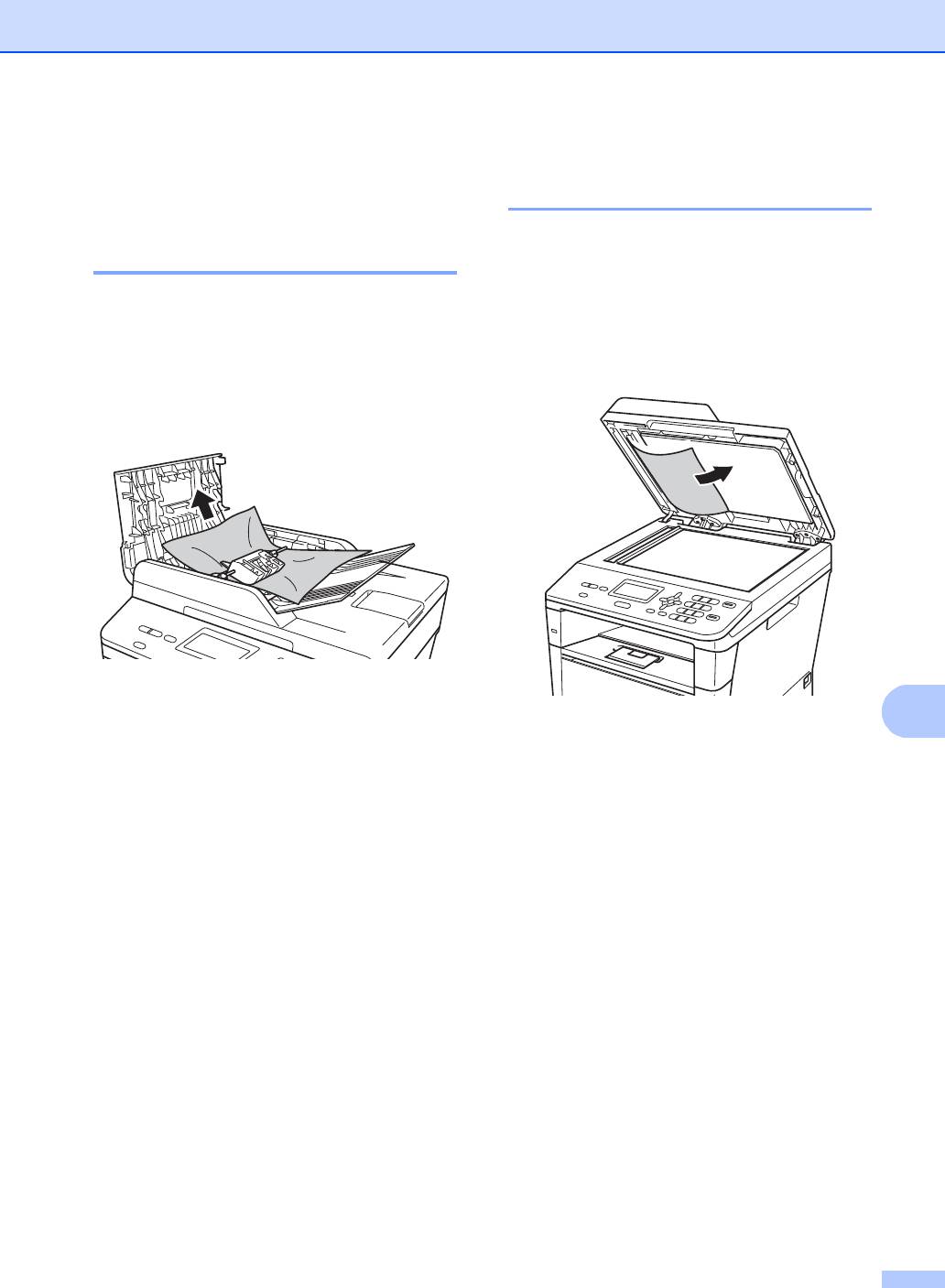
Устранение неисправностей
75
B
Замятие документа под
Замятия документов B
крышкой сканера B
Замятие документа в
a Выньте из АПД все незамятые
верхней части блока АПД B
документы.
a Выньте из АПД все незамятые
b Поднимите крышку сканера.
документы.
c Вытяните застрявший документ
b Откройте крышку АПД.
вправо.
c Вытяните замятый документ влево.
Если документ порван, удалите все
обрывки, чтобы предотвратить
Если документ порван, удалите все
дальнейшие замятия.
обрывки, чтобы предотвратить
d Закройте крышку АПД.
дальнейшие замятия.
e Нажмите Стоп/Выход.
d Закройте крышку сканера.
e Нажмите Стоп/Выход.
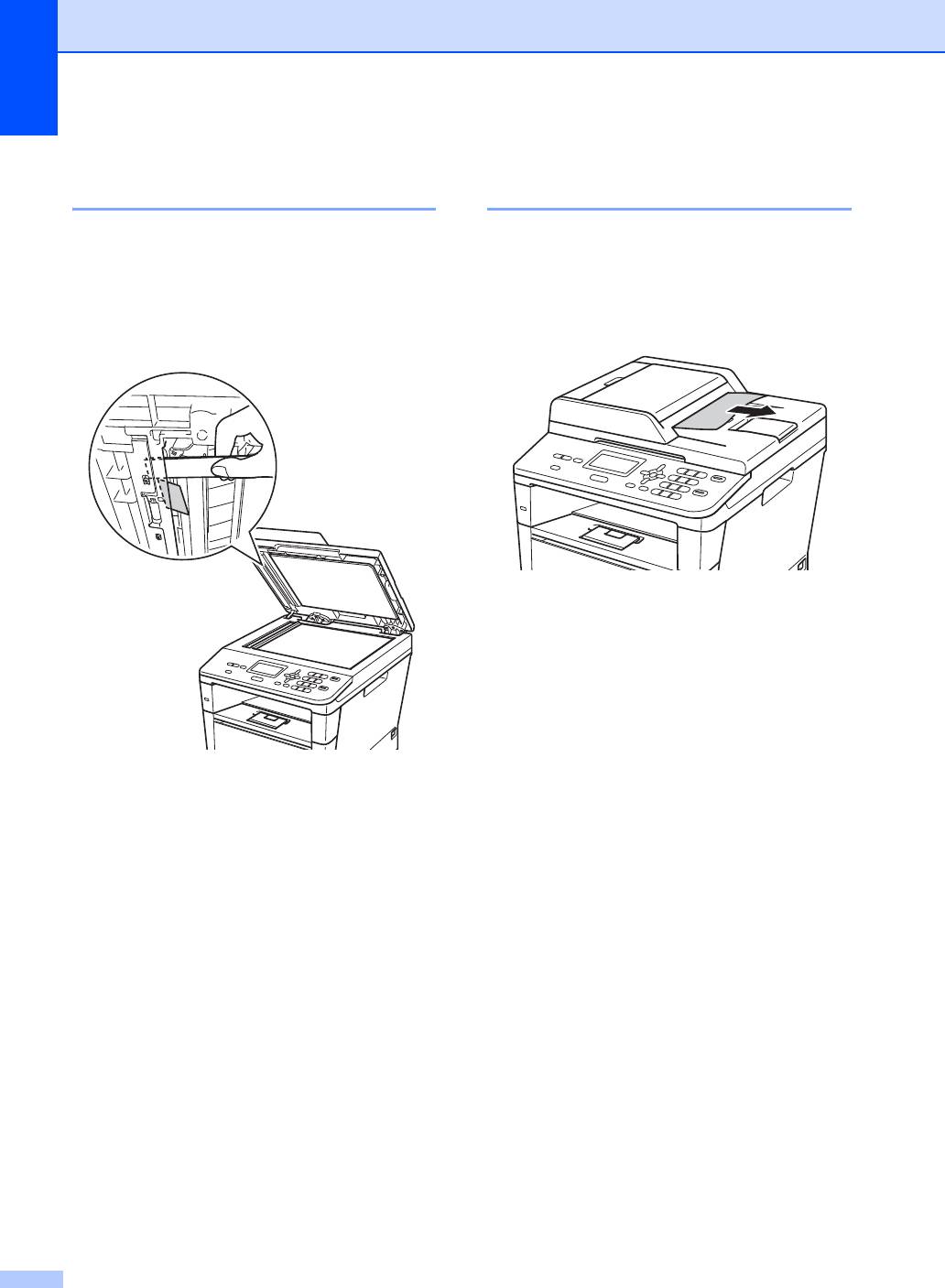
Удаление небольших
Замятие документа в
документов, замятых в АПДB
выходном лотке B
a Поднимите крышку сканера.
a Выньте из АПД все незамятые
документы.
b Куском твердой бумаги, например
карточной открыточной бумаги,
b Вытяните застрявший документ
извлеките из АПД любые замявшиеся
вправо.
куски бумаги.
c Нажмите Стоп/Выход.
c Закройте крышку сканера.
d Нажмите Стоп/Выход.
76
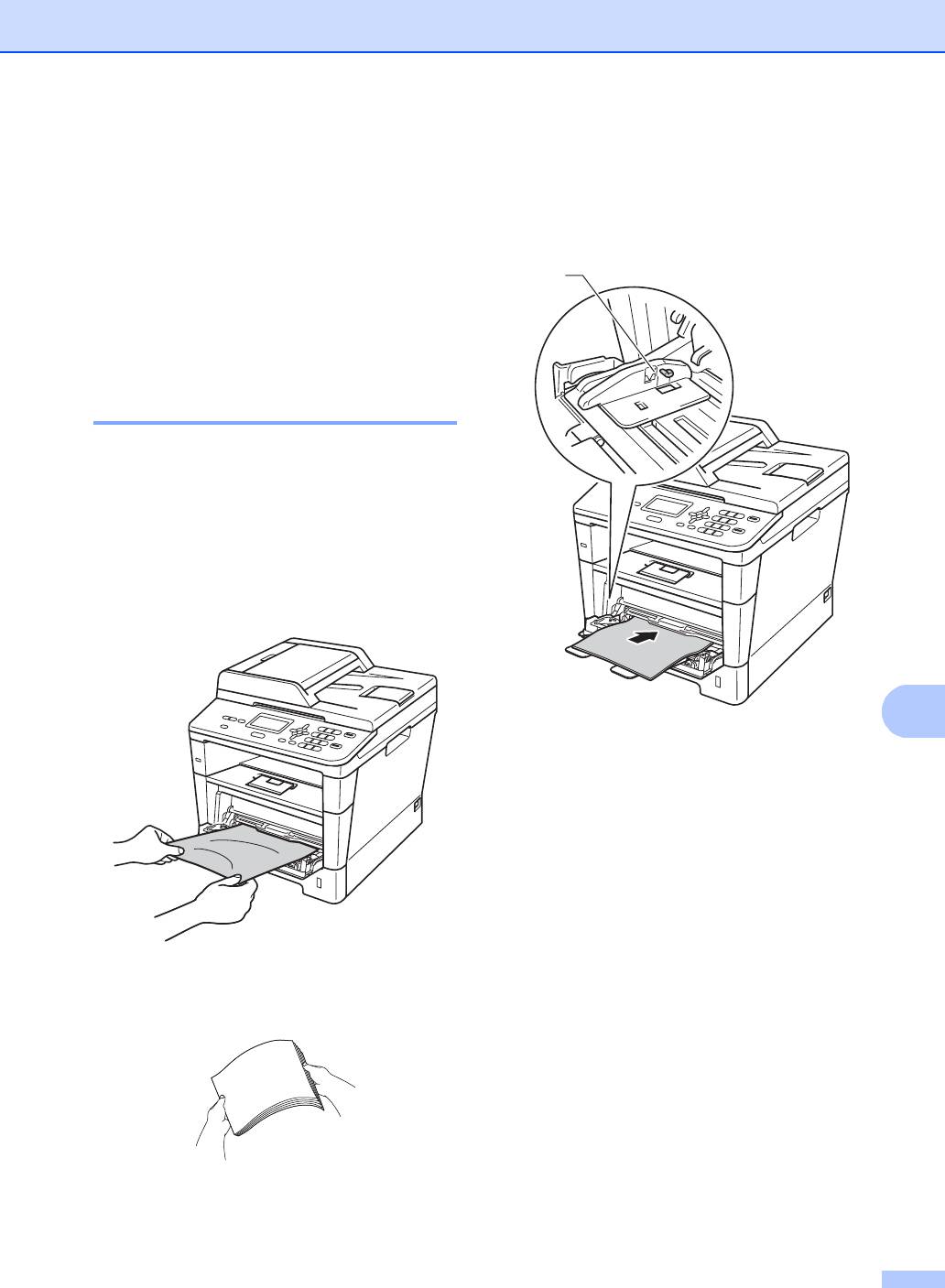
Устранение неисправностей
77
B
d При загрузке бумаги в обходной лоток
Замятия бумаги B
убедитесь в том, что уровень бумаги
не превышает максимальные
Всегда извлекайте всю бумагу из лотка
отметки высоты (1) на обеих сторонах
для бумаги и выравнивайте пачку при
лотка.
добавлении новой бумаги. Это помогает
предотвратить замятие бумаги и подачу в
аппарат одновременно нескольких листов
бумаги.
Замятие бумаги в обходном
лотке B
Если на ЖК-дисплее появляется
сообщение Зам. в обх.лотке,
выполните следующие действия:
a Извлеките бумагу из обходного лотка.
b Извлеките замятую бумагу из
обходного лотка и смежных
компонентов.
e Нажмите Старт, чтобы возобновить
печать.
c Выровняйте стопку бумаги и
положите ее обратно в обходной
лоток.
1
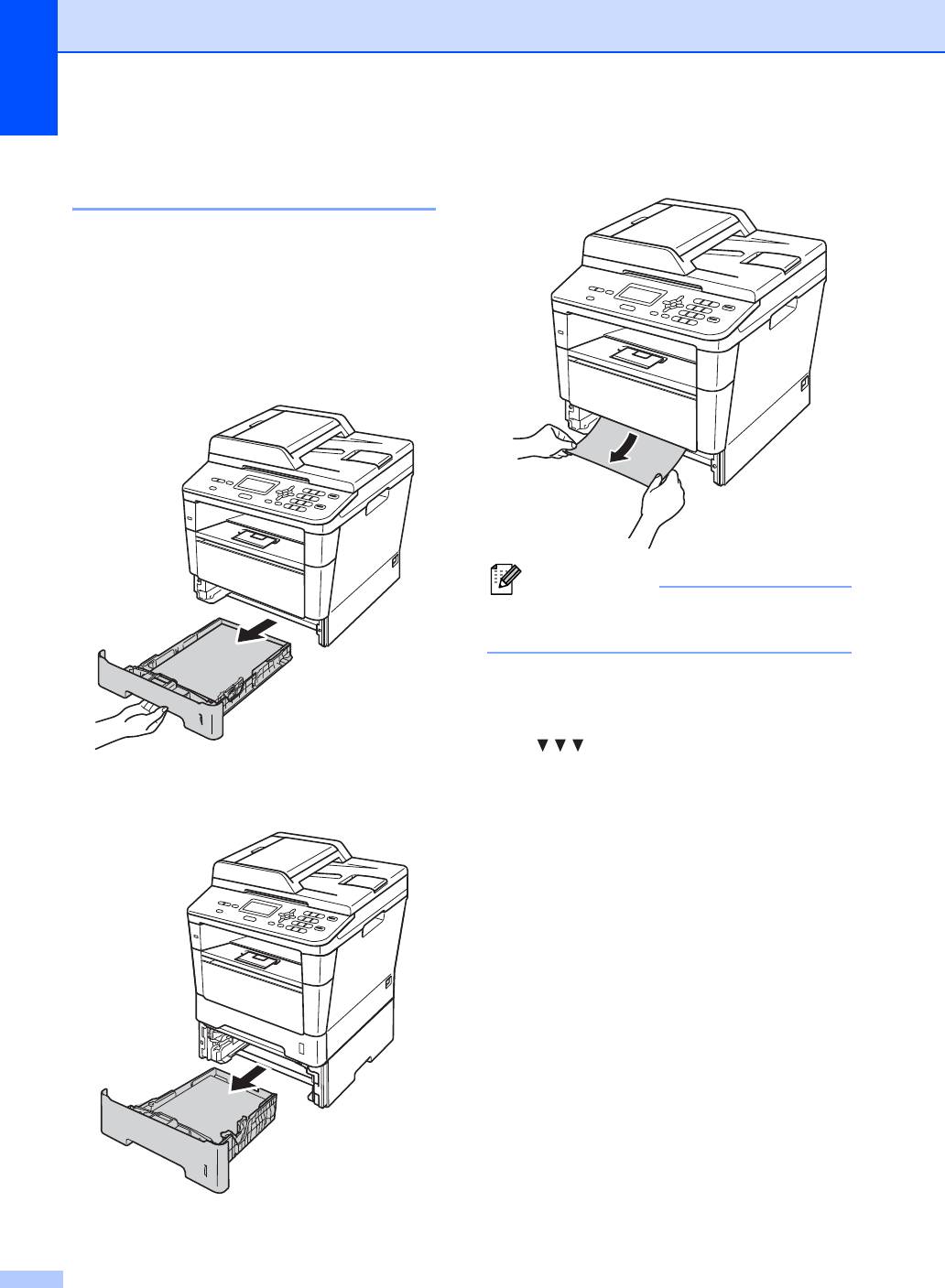
b Медленно вытяните замятую бумагу
Замятие бумаги в лотке для
наружу обеими руками.
бумаги 1 или 2 B
Если на ЖКД отображается сообщение
Замятие в лотке1 или
Замятие в лотке2, выполните
следующие действия.
a Полностью выдвиньте лоток для
бумаги из устройства.
Для Замятие в лотке1:
Для Замятие в лотке2:
78
Примечание
Удалить замятую бумагу проще, если
вытягивать ее вниз.
c Убедитесь, что высота стопки бумаги
не превышает отметку
максимального количества бумаги
() в лотке для бумаги.
Удерживая нажатым зеленый
фиксатор, отрегулируйте положение
направляющих по формату бумаги.
Проверьте, что направляющие
надежно зафиксированы в пазах.
d Задвиньте лоток для бумаги в
устройство до упора.
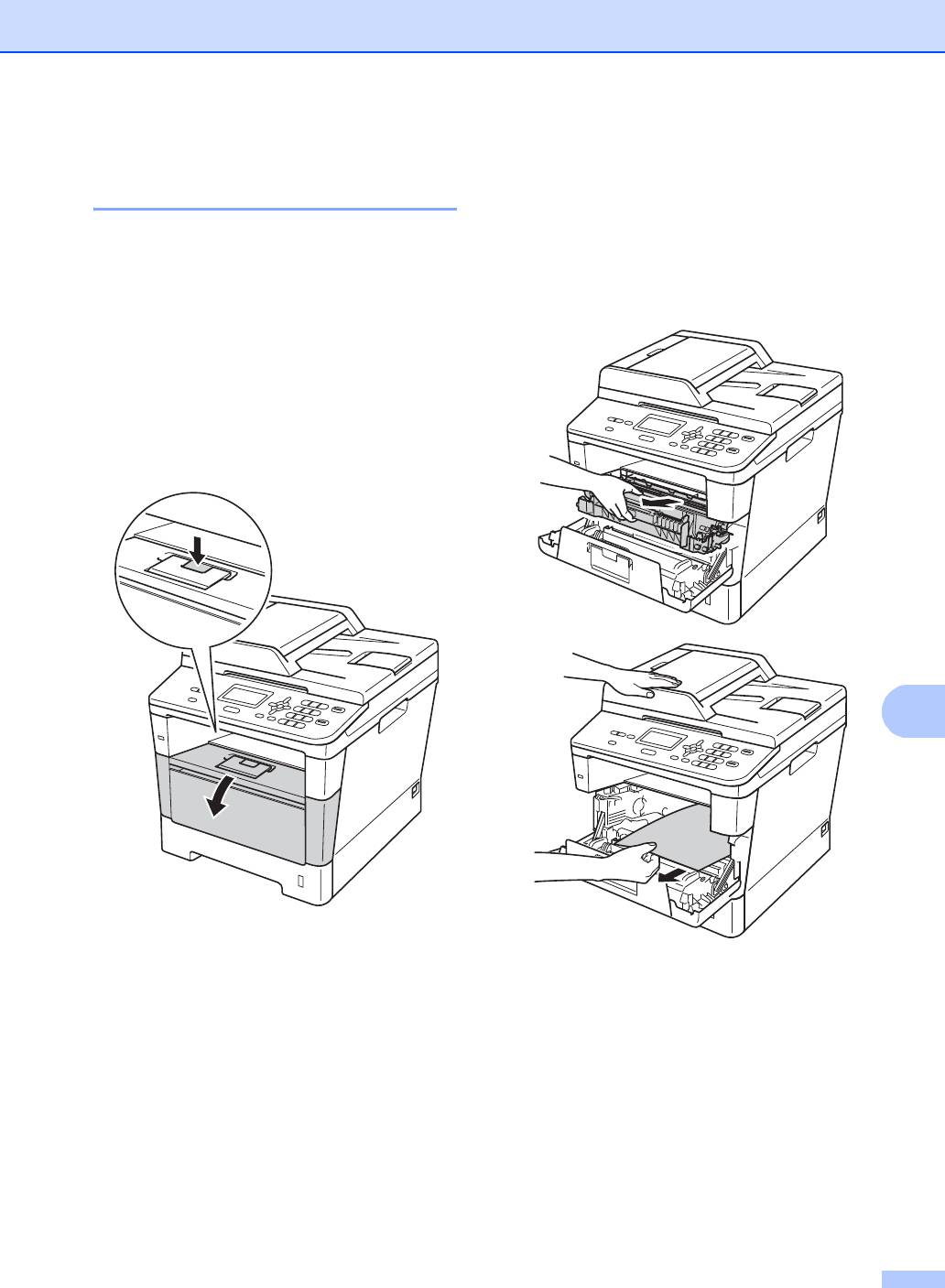
Устранение неисправностей
79
B
c Медленно извлеките узел
Замятие бумаги в задней
фотобарабана и тонер-картриджа.
части устройства B
Замятая бумага может вытягиваться
вместе с узлом фотобарабана и
Если на ЖКД отображается сообщение
тонер-картриджа. Это может
Замятие сзади, за задней крышкой
привести к освобождению бумаги,
произошло замятие бумаги. Выполните
после чего бумагу можно извлечь
следующие действия:
изнутри аппарата.
a Оставьте аппарат включенным на
10 минут, чтобы внутренний
вентилятор охладил сильно нагретые
детали внутри аппарата.
b Нажмите кнопку освобождения
передней крышки и откройте крышку.
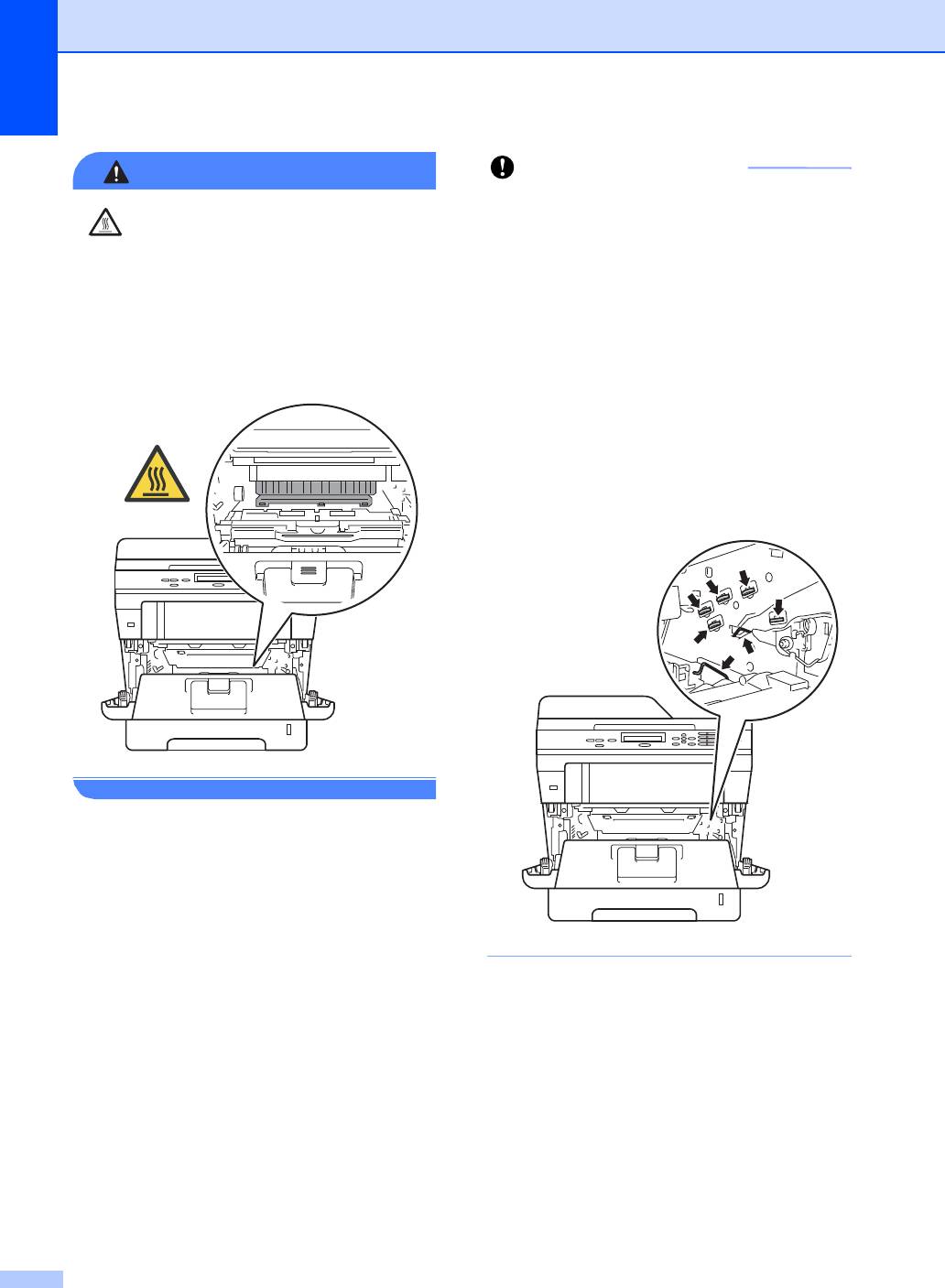
80
ПРЕДУПРЕЖДЕНИЕ
ГОРЯЧАЯ ПОВЕРХНОСТЬ
Сразу после окончания работы
устройства некоторые внутренние его
части остаются очень горячими.
Дождитесь охлаждения аппарата перед
тем, как прикасаться к его внутренним
деталям.
Важная информация
• Рекомендуется поместить узел
фотобарабана и тонер-картриджа на
лист ненужной бумаги или ткань на
случай просыпания тонера.
• Соблюдайте осторожность при
обращении с узлом фотобарабана и
тонер-картриджа. Если тонер
просыпался на руки или одежду,
немедленно стряхните его или смойте
холодной водой.
• Во избежание повреждения устройства
статическим электричеством НЕ
ПРИКАСАЙТЕСЬ к элек
тродам,
показанным на рисунке.
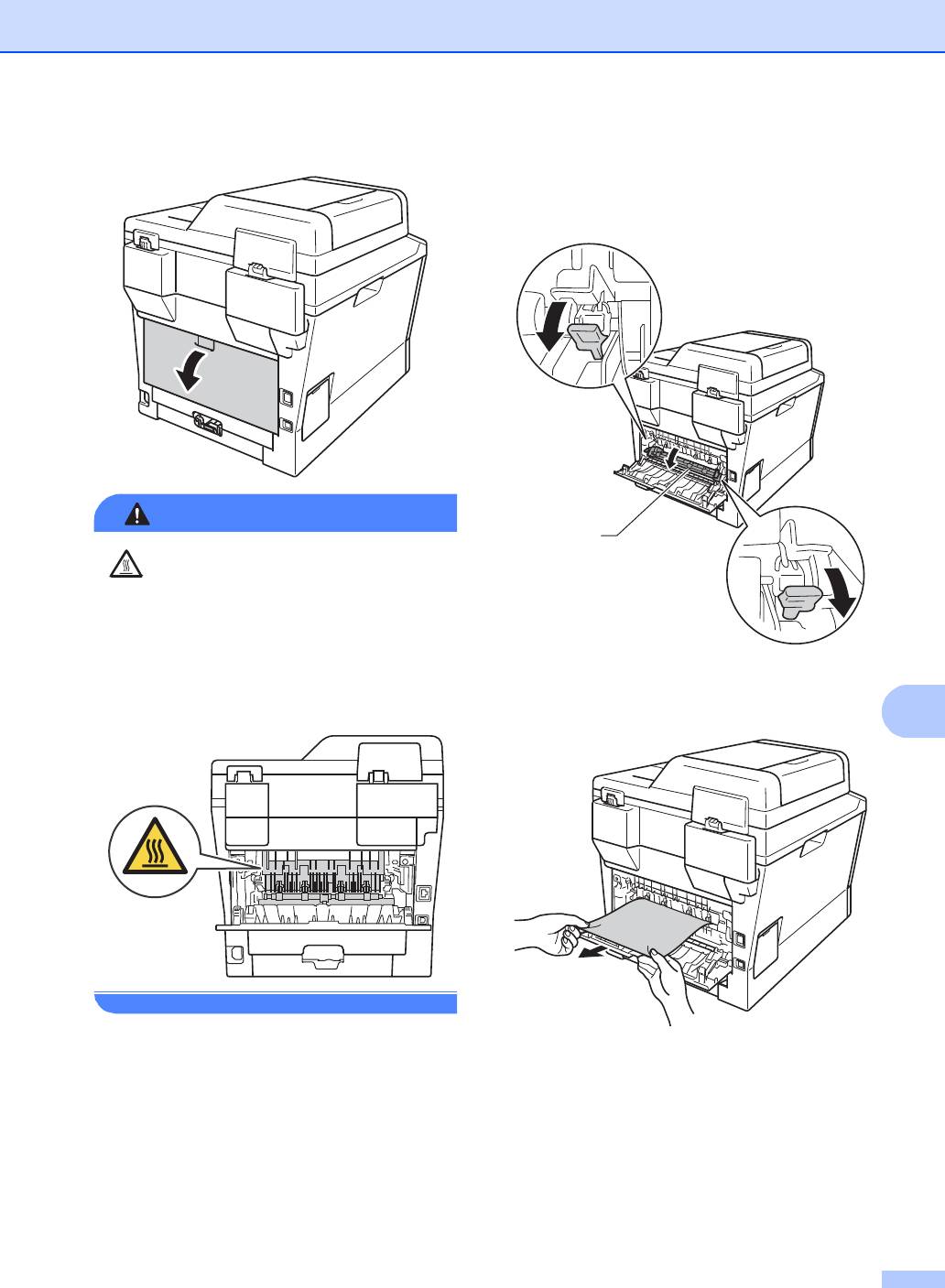
Устранение неисправностей
81
B
d Откройте заднюю крышку.
ПРЕДУПРЕЖДЕНИЕ
e Потяните зеленые лапки,
расположенные слева и справа, на
себя и откиньте крышку узла
термозакрепления тонера (1).
ГОРЯЧАЯ ПОВЕРХНОСТЬ
Сразу после окончания работы
устройства некоторые внутренние его
части остаются очень горячими.
Дождитесь охлаждения аппарата перед
f Обеими руками осторожно вытяните
тем, как прикасаться к его внутренним
замятую бумагу из блока
деталям.
термозакрепления тонера.
1
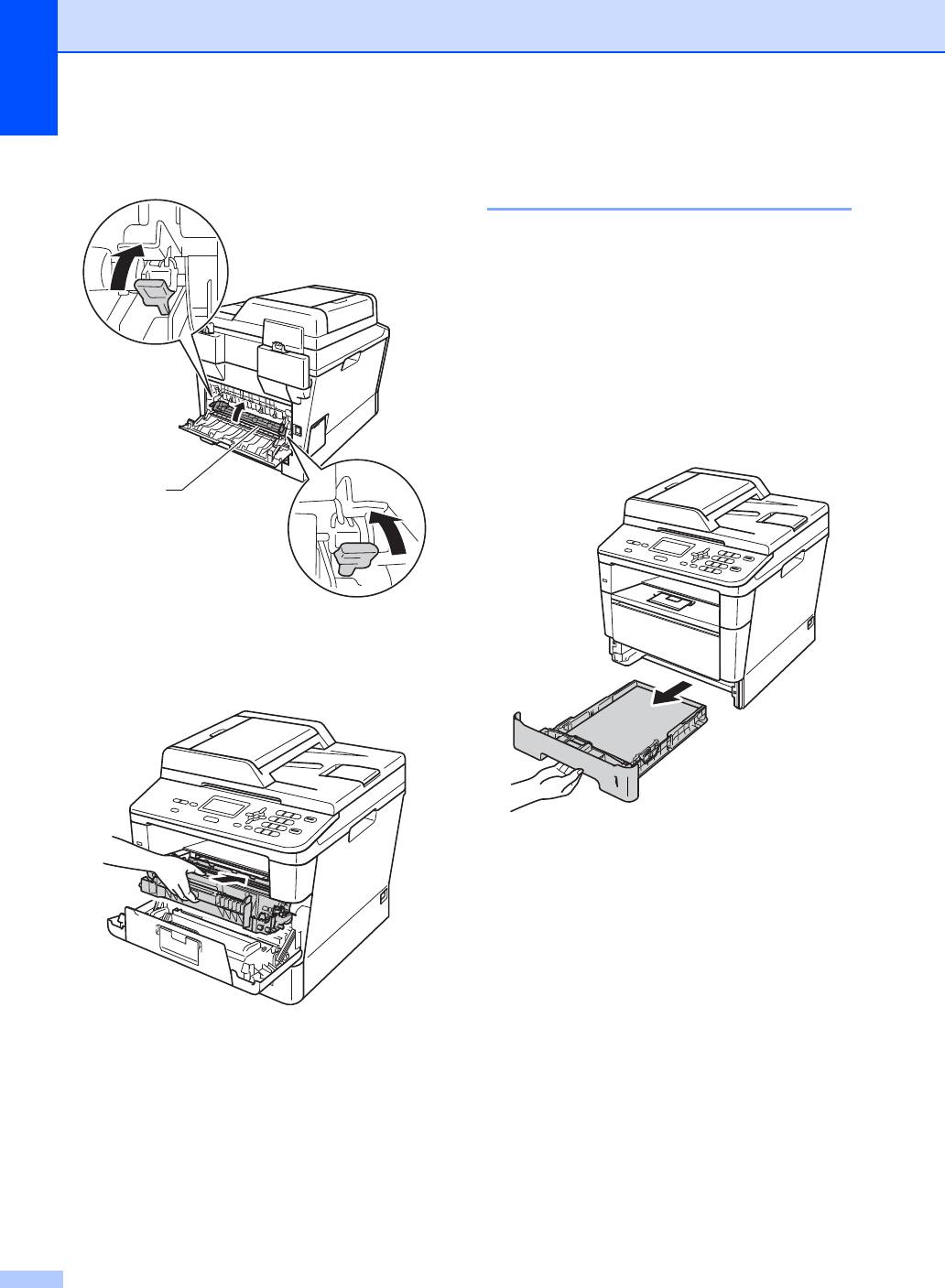
g Закройте крышку блока
Замятие бумаги внутри
термозакрепления тонера (1).
устройства B
Если на ЖК-дисплее появляется
сообщение Замятие внутри, выполните
следующие действия:
a Оставьте аппарат включенным на
10 минут, чтобы внутренний
вентилятор охладил сильно нагретые
детали внутри аппарата.
b Полностью выдвиньте лоток для
бумаги из устройства.
h Закройте заднюю крышку.
i Установите узел фотобарабана и
тонер-картриджа в аппарат.
j Закройте переднюю крышку
аппарата.
82
1
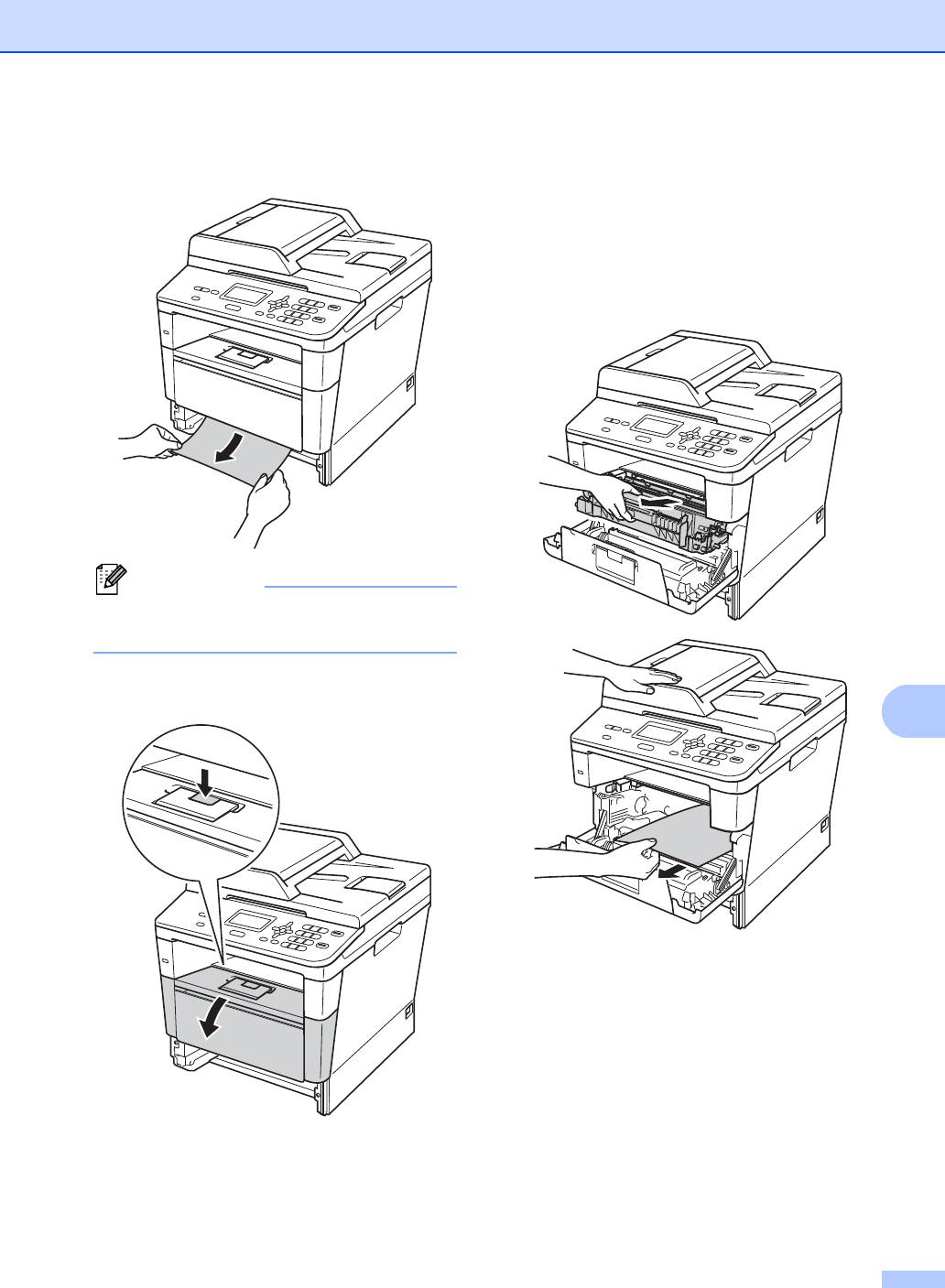
Устранение неисправностей
83
B
c Медленно вытяните замятую бумагу
наружу обеими руками.
Примечание
e Медленно извлеките узел
фотобарабана и тонер-картриджа.
Замятая бумага может вытягиваться
вместе с узлом фотобарабана и
тонер-картриджа. Это может
привести к освобождению бумаги,
после чего бумагу можно извлечь
изнутри аппарата.
Удалить замятую бумагу проще, если
вытягивать ее вниз.
d Нажмите кнопку освобождения
передней крышки и откройте крышку.

84
ПРЕДУПРЕЖДЕНИЕ
ГОРЯЧАЯ ПОВЕРХНОСТЬ
Сразу после окончания работы
устройства некоторые внутренние его
части остаются очень горячими.
Дождитесь охлаждения аппарата перед
тем, как прикасаться к его внутренним
деталям.
Важная информация
• Рекомендуется поместить узел
фотобарабана и тонер-картриджа на
лист ненужной бумаги или ткань на
случай просыпания тонера.
• Соблюдайте осторожность при
обращении с узлом фотобарабана и
тонер-картриджа. Если тонер
просыпался на руки или одежду,
немедленно стряхните его или смойте
холодной водой.
• Во избежание повреждения устройства
статическим электричеством НЕ
ПРИКАСАЙТЕСЬ к элек
тродам,
показанным на рисунке.
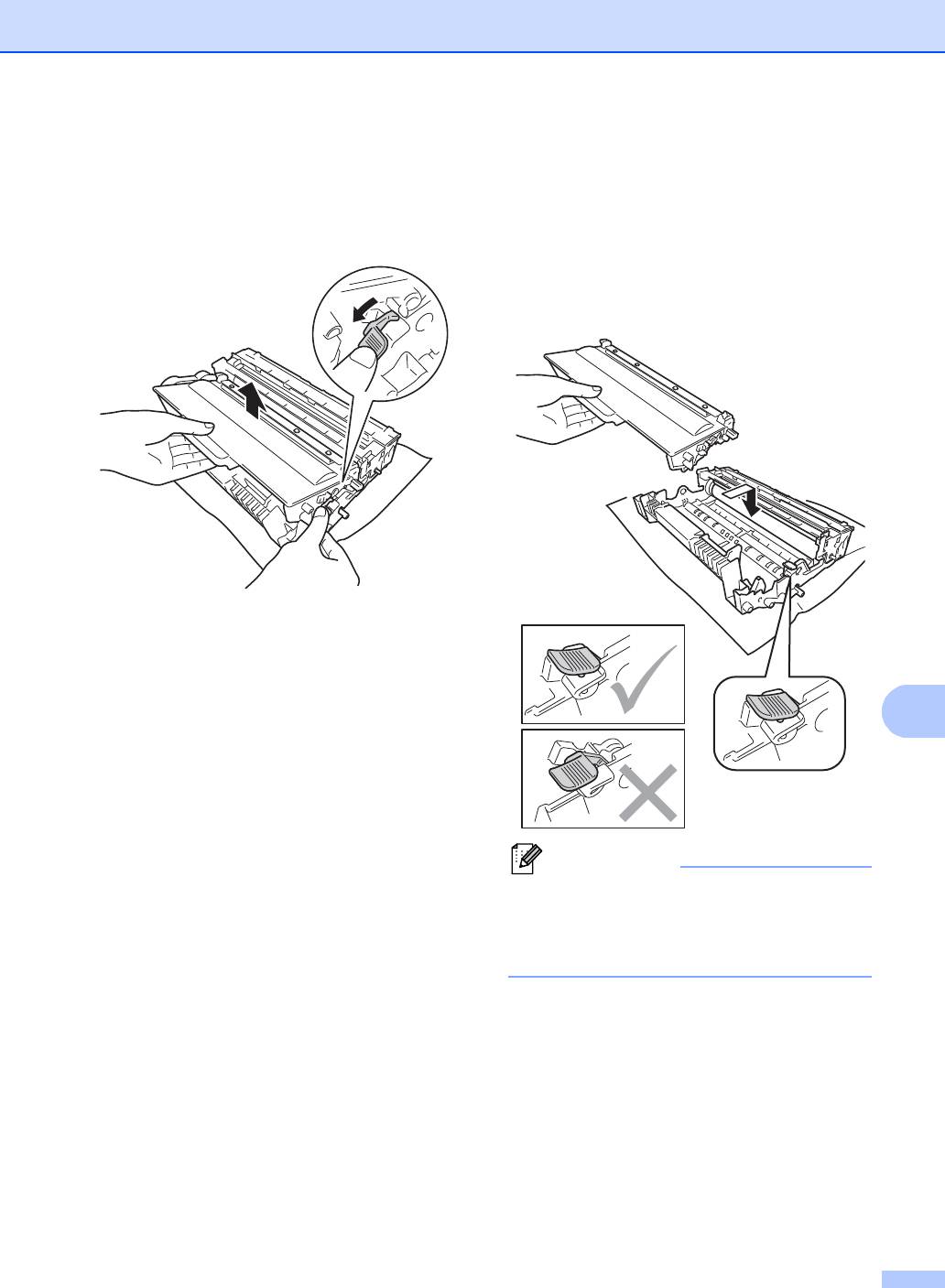
Устранение неисправностей
85
B
f Нажмите зеленый фиксатор
g Вставьте тонер-картридж обратно в
блокировки вниз и извлеките тонер-
фотобарабан так, чтобы он
картридж из фотобарабана. Удалите
зафиксировался на месте со
всю замятую бумагу, если она
щелчком. При правильной установке
осталась внутри фотобарабана.
картриджа зеленый фиксатор
блокировки поднимается
автоматически.
Примечание
Проверьте, что тонер-картридж
установлен правильно; в противном
случае он может отсоединиться от
блока фотобарабана.
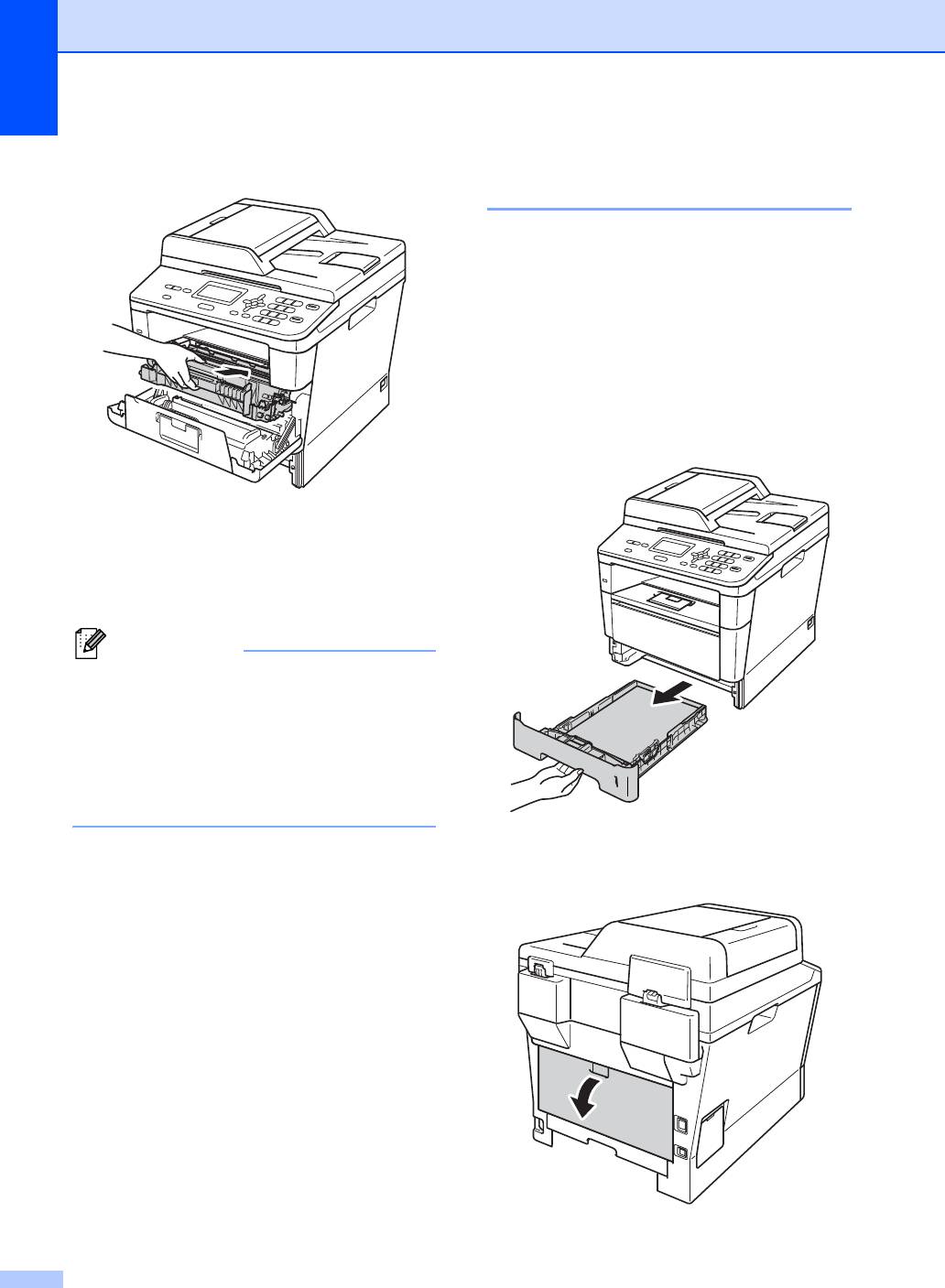
h Установите узел фотобарабана и
тонер-картриджа в аппарат.
i Закройте переднюю крышку
аппарата.
j Задвиньте лоток для бумаги в
устройство до упора.
86
Примечание
Замятие бумаги в лотке
двусторонней печати B
Если на ЖК-дисплее появляется
сообщение Замятие бумаги, выполните
следующие действия:
a Оставьте аппарат включенным на
10 минут, чтобы внутренний
вентилятор охладил сильно нагретые
детали внутри аппарата.
b Полностью выдвиньте лоток для
бумаги из устройства.
Если аппарат будет выключен при
отображении сообщения
Замятие внутри, данные с
компьютера будут напечатаны не
полностью. Перед тем как включить
аппарат, удалите задание печати с
компьютера.
c Откройте заднюю крышку.
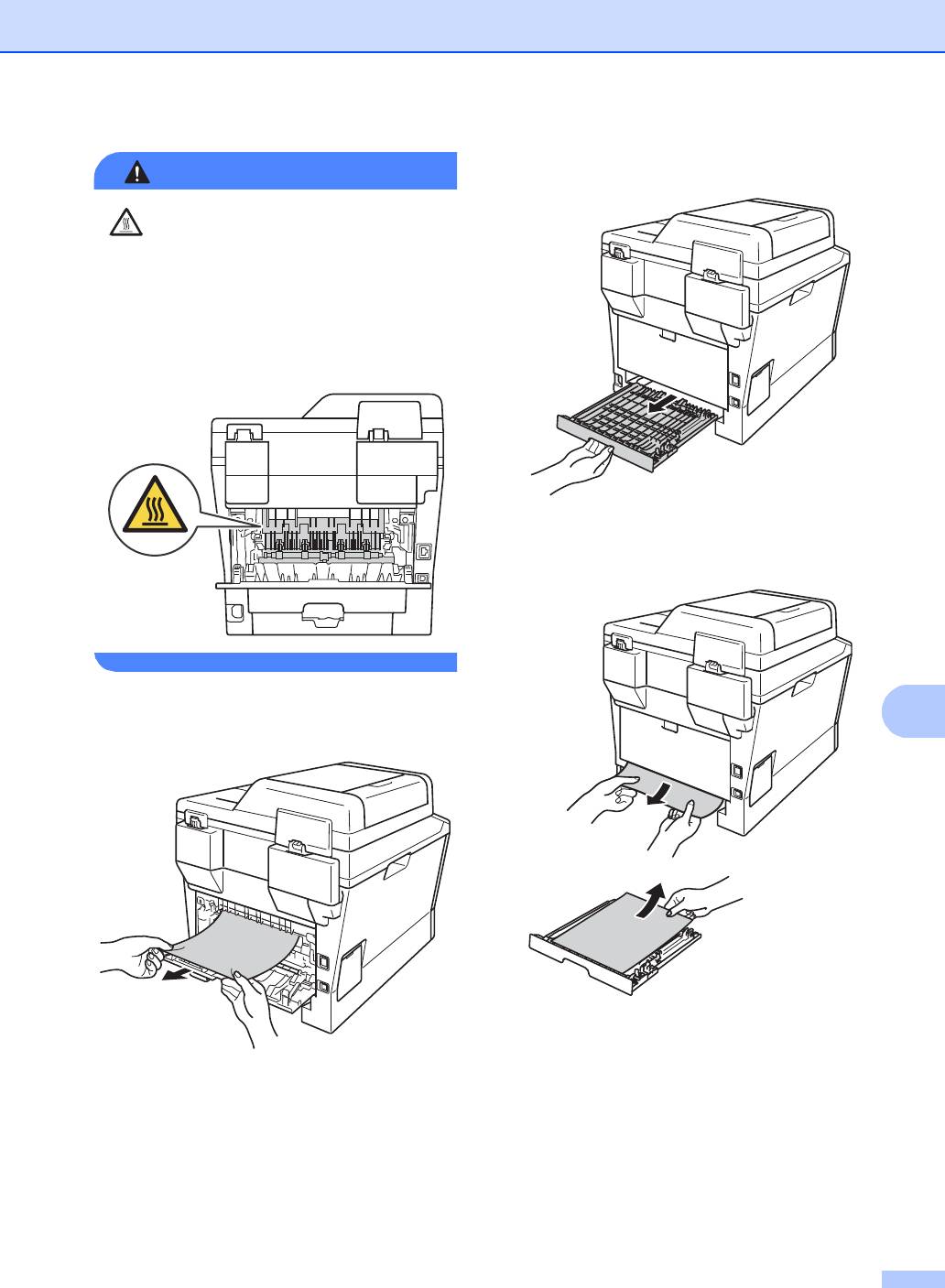
Устранение неисправностей
87
B
ПРЕДУПРЕЖДЕНИЕ
f Полностью выдвиньте лоток
двусторонней печати из аппарата.
ГОРЯЧАЯ ПОВЕРХНОСТЬ
Сразу после окончания работы
устройства некоторые внутренние его
части остаются очень горячими.
Дождитесь охлаждения аппарата перед
тем, как прикасаться к его внутренним
деталям.
g Вытяните замятую бумагу из
аппарата или лотка двусторонней
печати.
d Двумя руками аккуратно вытяните
замятую бумагу из задней части
аппарата.
e Закройте заднюю крышку.
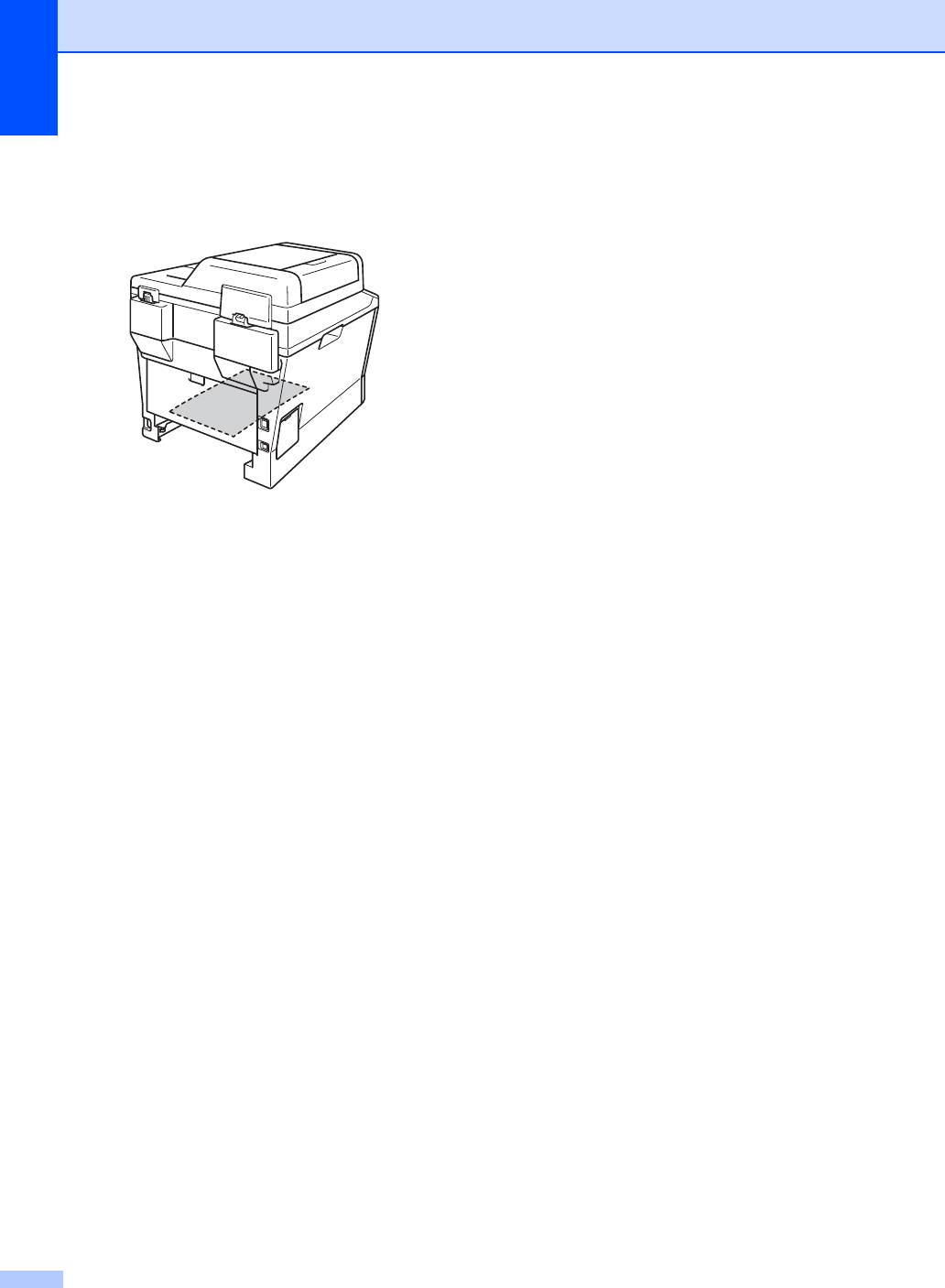
h Убедитесь, что замятая бумага не
налипла на нижнюю часть аппарата
под действием статического
электричества.
i Установите лоток двусторонней
печати в аппарат.
j Задвиньте лоток для бумаги в
устройство до упора.
88
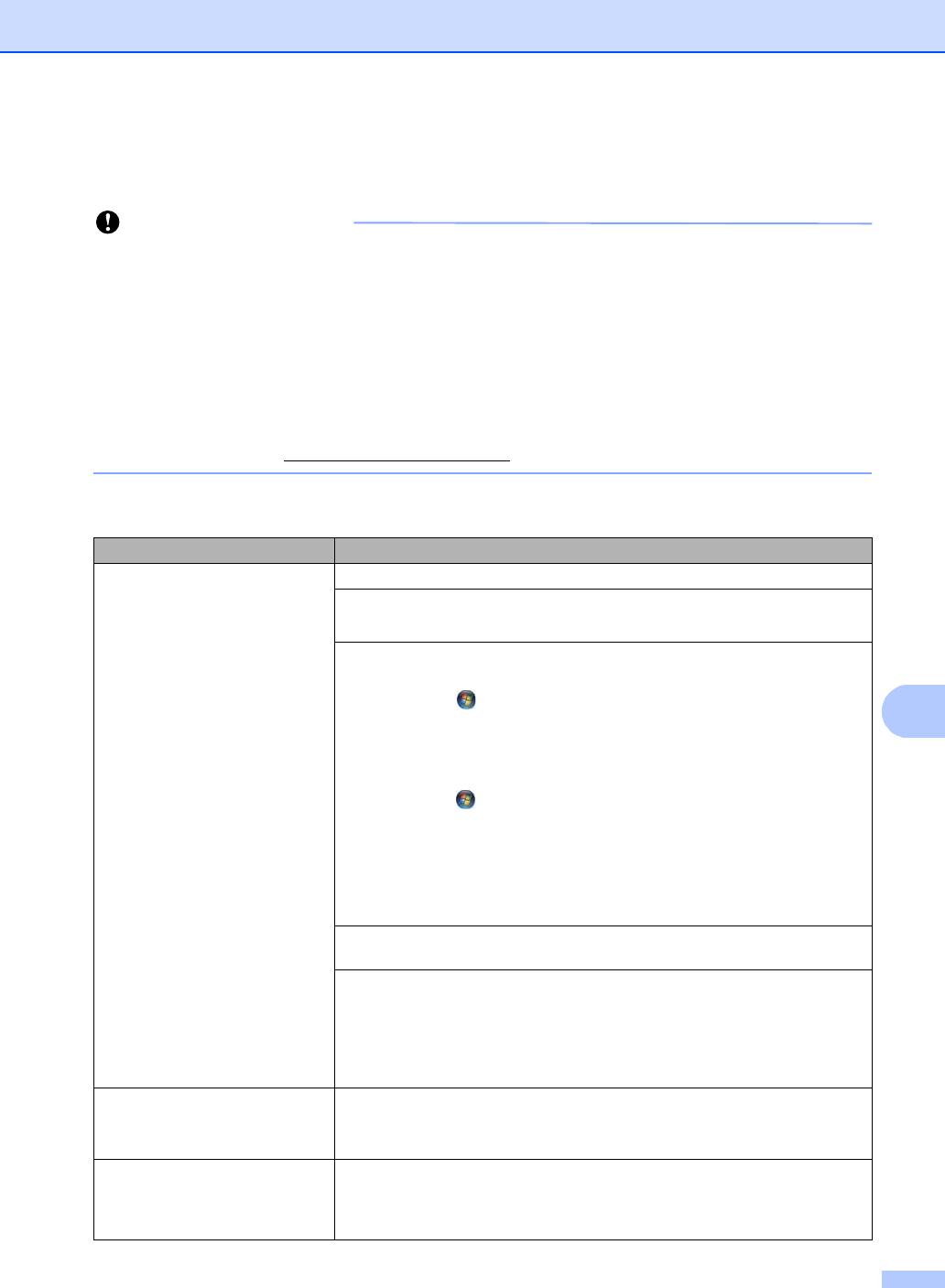
Устранение неисправностей
89
B
Если возникли проблемы с устройством B
Важная информация
• Для получения технической поддержки необходимо звонить в страну, в которой
устройство было приобретено. Вызовы должны исходить из этой страны.
• Если вы считаете, что при работе с устройством возникла проблема, воспользуйтесь
приведенной ниже таблицей и выполните указанные в ней действия. Большинство
неисправностей можно устранить самостоятельно.
• Если необходима дополнительная помощь, на веб-са
йте Brother Solutions Center можно
найти самые последние ответы на часто задаваемые вопросы и советы по поиску и
устранению неисправностей.
Посетите веб-сайт http://solutions.brother.com/
.
Проблемы с печатью
Проблемы Рекомендации
Не выполняется печать. Убедитесь в том, что установлен и выбран правильный драйвер принтера.
Убедитесь, что на ЖК-дисплее не отображается сообщение об ошибке.
См. Сообщения об ошибках и сообщения обслуживания uu стр.67.
Убедитесь, что аппарат подключен к сети:
®
®
(Windows
7 и Windows Server
2008 R2)
Нажмите кнопку (Пуск), а затем Устройства и принтеры. Щелкните
правой кнопкой мыши Brother DCP-XXXX Printer и выберите Просмотр
очереди печати. Щелкните Принтер и убедитесь, что флажок Работать
автономно снят.
®
®
(Windows Vista
и Windows Server
2008)
Нажмите кнопку (Пуск), выберите Панель управления, Оборудование
и звук, а затем Принтеры. Щелкните правой кнопкой мыши Brother
DCP-XXXX Printer. Убедитесь, что флажок Работать автономно снят.
®
®
(Windows
XP и Windows Server
2003)
Нажмите кнопку Пуск и выберите Принтеры и факсы. Щелкните правой
кнопкой мыши Brother DCP-XXXX Printer. Убедитесь в том, что флажок
Работать автономно снят.
Обратитесь к администратору и проверьте настройки блокировки функции
безопасности.
Убедитесь, что аппарат находится в режиме выключения питания.
Нажмите любую клавишу на панели управления, а затем повторите отправку
данных печати.
uu Ру
ководство по дополнительным функциям: Режим выключения
питания
Устройство не печатает или
Нажмите Стоп/Выход.
остановило печать.
Аппарат отменит задание печати и удалит его из памяти. Возможно,
материалы будут напечатаны не полностью.
Верхние или нижние
В верхней и нижней части страницы им
еется непечатаемая область.
колонтитулы отображаются при
Скорректируйте размеры верхнего и нижнего полей в документе.
просмотре документа на экране,
См. Недоступные для сканирования и печати зоны uu стр.16.
но отсутствуют в распечатке.
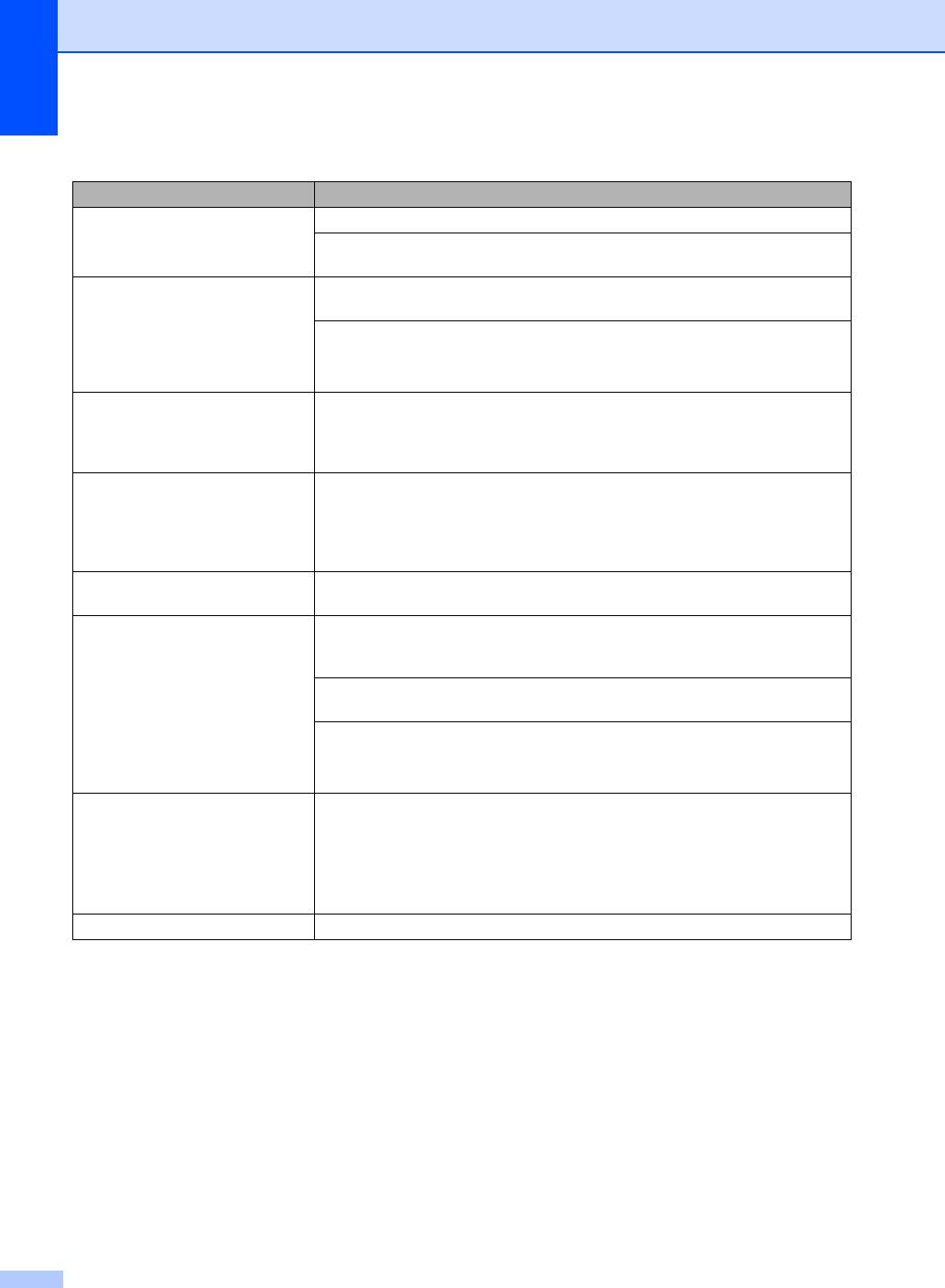
Проблемы с печатью (продолжение)
Проблемы Рекомендации
Устройство начинает печать
Нажмите кнопку Стоп/Выход для отмены задания печати.
самопроизвольно или печатает
Проверьте настройки приложения и убедитесь, что оно правильно
бессмысленный текст.
настроено для работы с устройством.
Устройство печатает первые
Проверьте настройки приложения и убедитесь, что оно пр
авильно
несколько страниц правильно, а
настроено для работы с устройством.
затем на некоторых страницах
Компьютер не распознает сигнал заполнения буфера устройства. Проверьте
печатается не весь текст.
правильность подключения интерфейсного кабеля.
uu Руководство по быстрой установке
Аппарат не печатает на обеих
Проверьте настройку формата бумаги в драйвере принтера. Необходимо
сторонах бумаги даже при
2
выбрать формат A4 (60–105 г/м)
.
выборе двусторонней печати в
драйвере принтера.
Аппарат не переходит в режим
Аппарат не выходит из режима глубокого сна при подключении флэш-
прямой печати при подключении
накопителя USB к интерфейсу USB прямого подключения.
устройства флэш-памяти к
Нажмите Стоп/Выход, чтобы вывести аппарат из режима сна.
интерфейсу USB прямого
подключения.
Не удается выполнить печать с
Проверьте, что настройка формата бу
маги в программе и в драйвере
макетом страницы.
принтера одинакова.
Скорость печати слишком
Измените настройки драйвера принтера. При печати с самым высоким
низкая.
разрешением требуется больше времени для обработки данных, их
отправки и печати.
Убедитесь, что задняя крышка надежно закрыта, а лоток двусторонней
печати надежно установлен.
Установите дополнительный модуль памяти.
uu Руководство по до
полнительным функциям: Установка
дополнительной памяти
Устройство не печатает из
Уменьшите разрешение печати.
®
®
программы Adobe
Illustrator
.
uu Руководство по использованию программного обеспечения: Печать
®
(для Windows
)
uu Руководство по использованию программного обеспечения: Печать и
оправка/прием факсов (для Macintosh)
Низкое качество печати См. Улучшение качества печати uu стр.95.
90
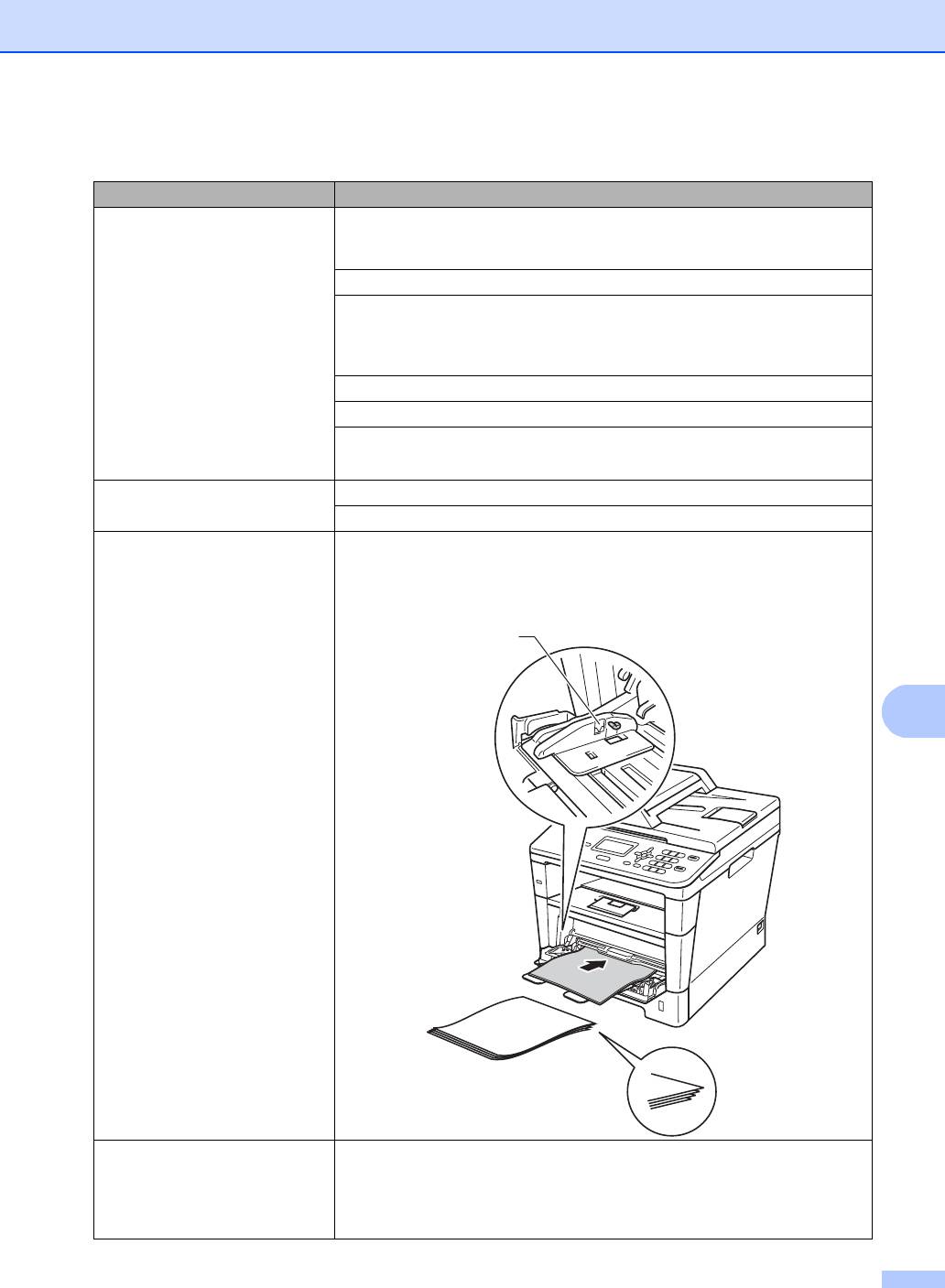
Устранение неисправностей
91
B
Проблемы с обработкой бумаги
Проблемы Рекомендации
Аппарат не загружает бумагу. Если на ЖК-дисплее отображается сообщение о замятии бумаги и проблема
не устраняется, см. Сообщения об ошибках и сообщения обслуживания
uu стр.67.
Если в лотке нет бумаги, положите в лоток новую стопку бумаги.
Если бумага в лотке есть, проверьте, ровно ли она уложена. Если бумага
деформирована, ее сл
едует выпрямить. Иногда для решения этой
проблемы достаточно вынуть бумагу, перевернуть стопку и положить ее
обратно в лоток.
Выньте часть листов из лотка и попробуйте снова.
Проверьте, что в драйвере принтера не выбран режим подачи вручную.
Очистите ролик подачи бумаги.
См. Очистка роликов подачи бумаги uu стр.64.
В аппарат не подается бу
мага из
Убедитесь, что в драйвере принтера выбран параметр Обходной лоток.
обходного лотка.
Расправьте пачку бумаги и плотно уложите ее обратно в лоток.
Аппарат не подает бумагу из
Хорошо распушите бумагу и убедитесь, что стопка не выходит за отметку
обходного лотка при
максимального количества бумаги (1). Расположите листы ус
тупами и
использовании большой стопки
вставьте их в лоток так, чтобы верхний лист коснулся подающих роликов как
бумаги.
показано на рисунке.
Как выполнять печать на
Конверты можно подавать через обходной лоток. В приложении должна
конвертах?
быть настроена печать на конвертах используемого формата. Это обычно
настраивается в меню “Настройка страницы” или “Настройка документа” в
приложении. (Подробнее см. в руководстве для соответствующего
приложения.)
1
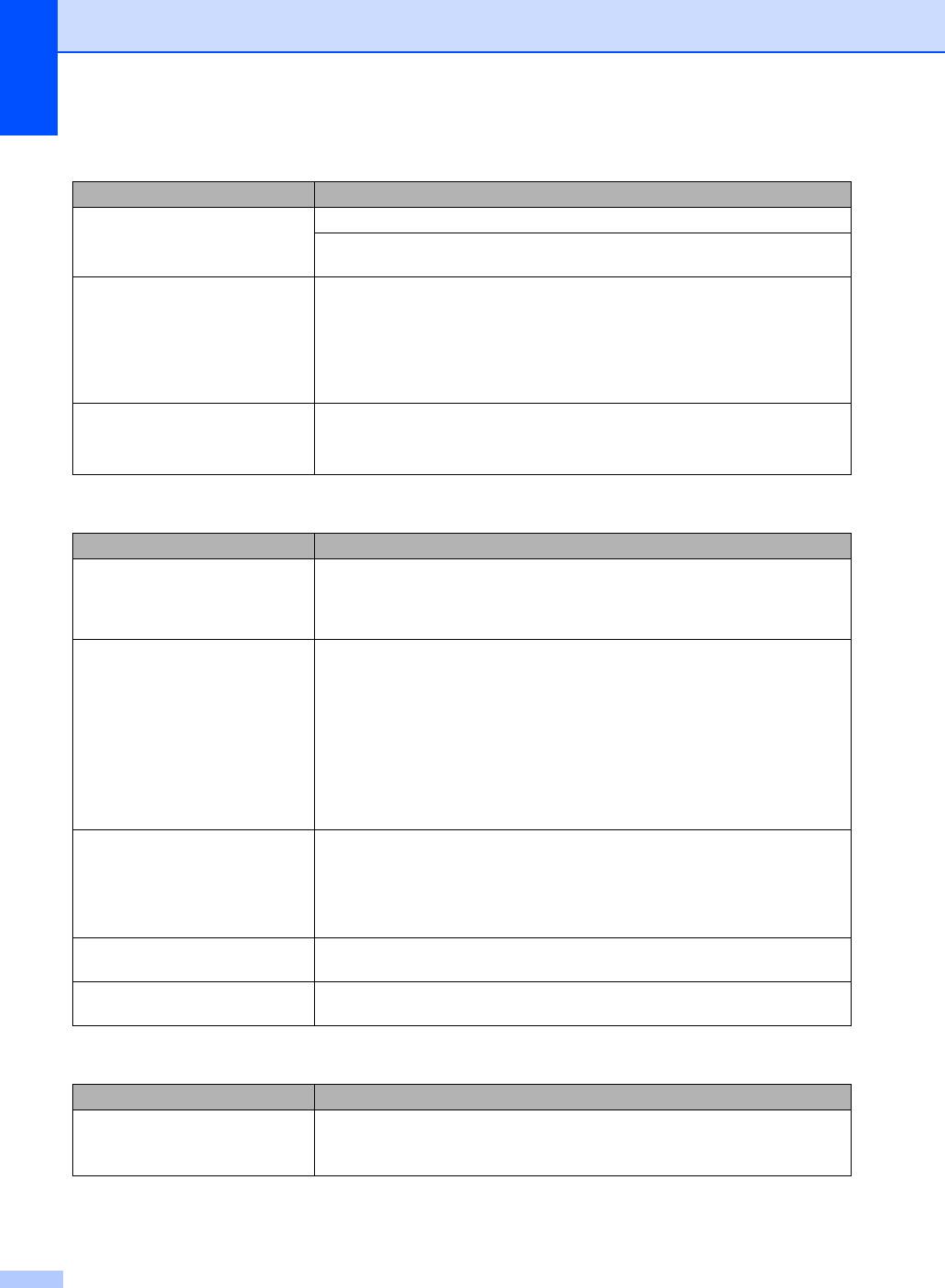
Проблемы с копированием
Проблемы Рекомендации
Копирование не работает. См. Выполнение копирования uu стр.28.
Обратитесь к администратору и проверьте настройки блокировки функции
безопасности.
На копиях появляется
Обычно вертикальные черные полосы на копиях появляются из-за
вертикальная черная полоса.
загрязнений или капель корректора на стекле сканера либо из-за
загрязнения коронирующего провода. Очистите стеклянную планку, стекло
сканера и бе
лую планку, а также белый пластик над ними.
См. разделы Очистка стекла сканера uu стр.57 и Очистка
коронирующего провода uu стр.58.
Получаются пустые копии. Убедитесь, что вы правильно загружаете документ.
См. Использование автоподатчика документов (АПД) uu стр.25 или
Использование стекла сканера uu стр. 26.
Проблемы при сканировании
Проблемы Рекомендации
При запуске сканирования
В приложении для сканирования установите драйвер TWAIN или WIA
возникают ошибки TWAIN или
компании Brother в качестве основного источника. Например, в приложении
®
WIA. (Для Windows
)
Nuance™ PaperPort™ 12SE щелкните Параметры сканирования, Выбор,
чтобы выбрать драйвер TWAIN/WIA компании Brother.
При запуске сканирования
Проверьте, что драйвер TWAIN компании Brother выбран в качестве
возникают ошибки TWAIN или
основного источника. В приложении PageManager щелкните File (Файл),
ICA. (Для Macintosh)
Select Source (Выбрать источник) и выберите драйвер TW
AIN компании
Brother.
Пользователи ОС Mac OS X 10.6.x – 10.7.x могут также сканировать
документы с помощью драйвера сканера ICA
uu Руководство по использованию программного обеспечения:
Сканирование документа с помощью драйвера ICA (Mac OS X 10.6.x или
выше)
Функция оптического
Попробуйте увеличить разрешение сканирования.
распознавания символов (OCR)
(Для пользователей Macintosh)
не работает.
Перед использованием следует загрузить и установить Presto!
PageManager. Для получения дополнительной информации см. раздел
Доступ к сл
ужбе поддержки (Macintosh) uu стр.5.
Не работает сканирование по
См. Проблемы при работе в сети uu стр.93.
сети.
Сканирование не выполняется. Обратитесь к администратору и проверьте настройки блокировки функции
безопасности.
Проблемы при работе с программным обеспечением
Проблемы Рекомендации
Не устанавливается
®
(Только для пользователей Windows
)
программное обеспечение, или
Запустите приложение Ремонт пакета программ MFL-Pro с компакт-диска.
невозможна печать.
Эта программа восстановит и переустановит программное обеспечение.
92
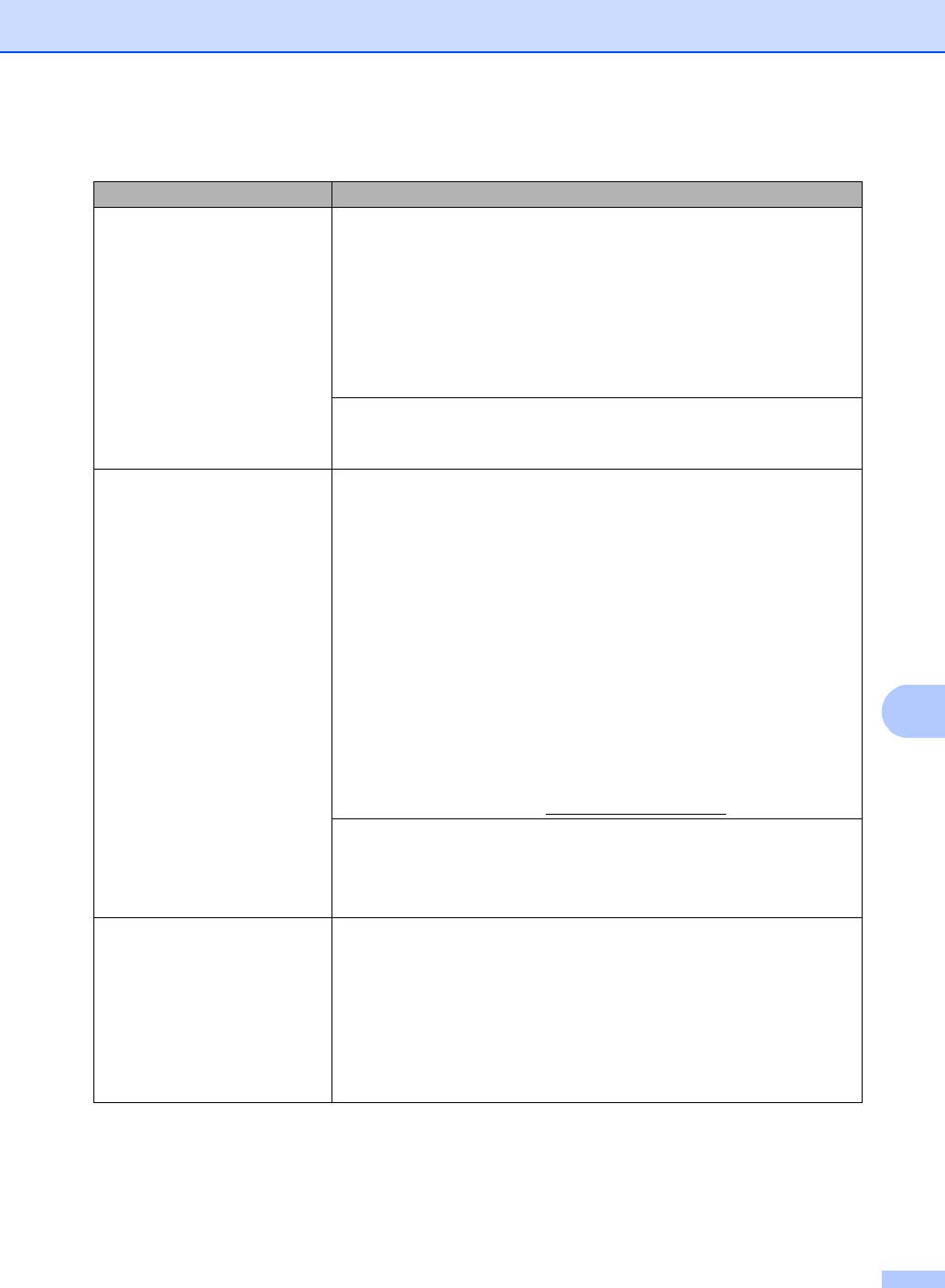
Устранение неисправностей
93
B
Проблемы при работе в сети
Проблемы Рекомендации
Не выполняется печать по
Убедитесь, что аппарат включен в розетку, подключен к сети и находится в
проводной сети.
режиме готовности. Напечатайте отчет о конфигурации сети, чтобы
проверить правильность настроек сети.
uu Руководство по дополнительным функциям: Отчет конфигурации
сети
Снова подключите кабель локальной сети к хабу для проверки соединения
кабеля и сети. По во
зможности попытайтесь подключить устройство через
другой порт хаба и с помощью другого кабеля. Текущее состояние
проводной сети можно проверить с помощью панели управления.
Для получения дополнительной информации о проблемах при работе в
сети:
См. Руководство пользователя по работе в сети.
Не выполняется сканирование
®
(Windows
и Macintosh)
по сети.
Функция сетевого сканирования может не работать из-за настроек
брандмауэра. Измените настройки или отключите брандмауэр. Разрешите
сканирование по сети в защитном программном обеспечении/брандмауэре
сторонних производителей. Чтобы добавить порт 54925 для сканирования
по сети, введите следующие данные:
В поле “Имя” введите любое описание, например “Brother NetScan”.
В поле “Номер порта” введите “54925”.
В по
ле “Протокол”: выберите АПД.
См. руководство по эксплуатации, входящее в комплект поставки
защитного программного обеспечения/брандмауэра сторонних
производителей или обратитесь к производителям программного
обеспечения.
Для получения дополнительной информации прочитайте часто
задаваемые вопросы и рекомендации по поиску и устранению
неисправностей на веб-сайте http://solutions.brother.com/.
(Macintosh)
Повторно выберите аппарат в приложении Device Selector (Выбор
устройств), расположенном в Macintosh HD/Library (Библиотека)/Printers
(Принтеры)/Brother/Utilities (Утилиты)/DeviceSelector (Выбор устройств)
или в списке приложений в ControlCenter2.
Не удается установить
®
(Windows
)
программное обеспечение
Если во время установки на экране ПК отображается предупреждение
Brother.
программного обеспечения системы безопасности, измените настройки
программного обеспечения системы безопасности, чтобы разрешить
запуск программы установщика продукта Brother или других программ.
(Macintosh)
При использовании функции брандмауэра антишпионских программ или
антивирусного приложения временно отключите их и установите
программное обеспечение Brother.
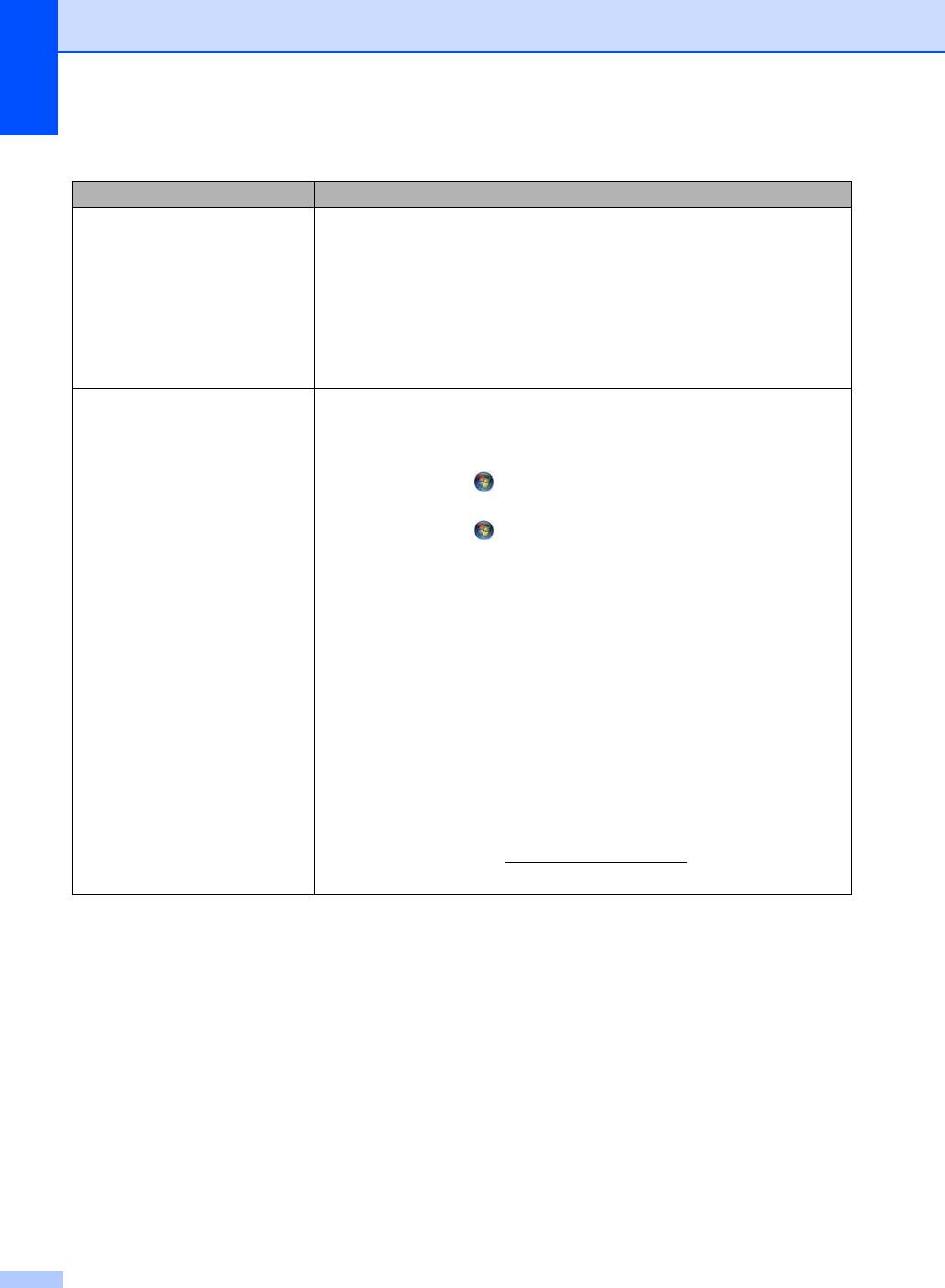
Прочие проблемы
Проблемы Рекомендации
Устройство не включается. Возможно, произошло срабатывание внутренних механизмов безопасности
устройства из-за нарушений электропитания (например, молнии или скачка
напряжения). Выключите устройство и выньте вилку кабеля питания из
розетки. Подождите 10 минут и снова вставьте вилку в розетку и включите
устройство.
При использовании выключателя питания отсоедините его, чтобы
убедиться, что проблема заключается не в не
м. Вставьте вилку кабеля
питания аппарата в заведомо исправную электрическую розетку. Если
питание все еще не подается, замените кабель питания.
При использовании драйвера
®
(Windows
)
принтера BR-Script3 аппарат не
Для печати данных EPS выполните следующие настройки:
печатает данные EPS,
включающие двоичные данные.
®
®
a Для Windows
7 и Windows Server
2008 R2:
нажмите кнопку (Пуск) и выберите пункт Устройства и принтеры.
®
®
Для Windows Vista
и Windows Server
2008:
нажмите кнопку (Пуск) и выберите пункт Панель управления,
Оборудование и звук, а затем Принтеры.
®
®
Для Windows
XP и Windows Server
2003:
нажмите кнопку Пуск и выберите пункт Принтеры и факсы.
b Щелкните правой кнопкой мыши значок Brother DCP-XXXX BR-Script3
1
и выберите пункт Свойства
.
c На вкладке Настройки устройства выберите TBCP (Tagged binary
communication protocol – маркированный двоичный протокол связи) в
пункте Протокол вывода.
(Macintosh)
Если аппарат подключен к компьютеру с помощью интерфейса USB, не
удастся выполнить печать данных EPS, включающих двоичные данные.
Можно выполнить печать данных EPS на аппарате по сети. Чтобы
установить драйвер принтера BR-Script3 по сети, посетите веб-сайт Brother
Solutions Center по адресу http://solutions.brother.com/
.
1
®
®
Для Windows
7 и Windows Server
2008 R2: при необходимости используйте
Свойства принтера и Brother DCP-XXXX BR-Script3
94
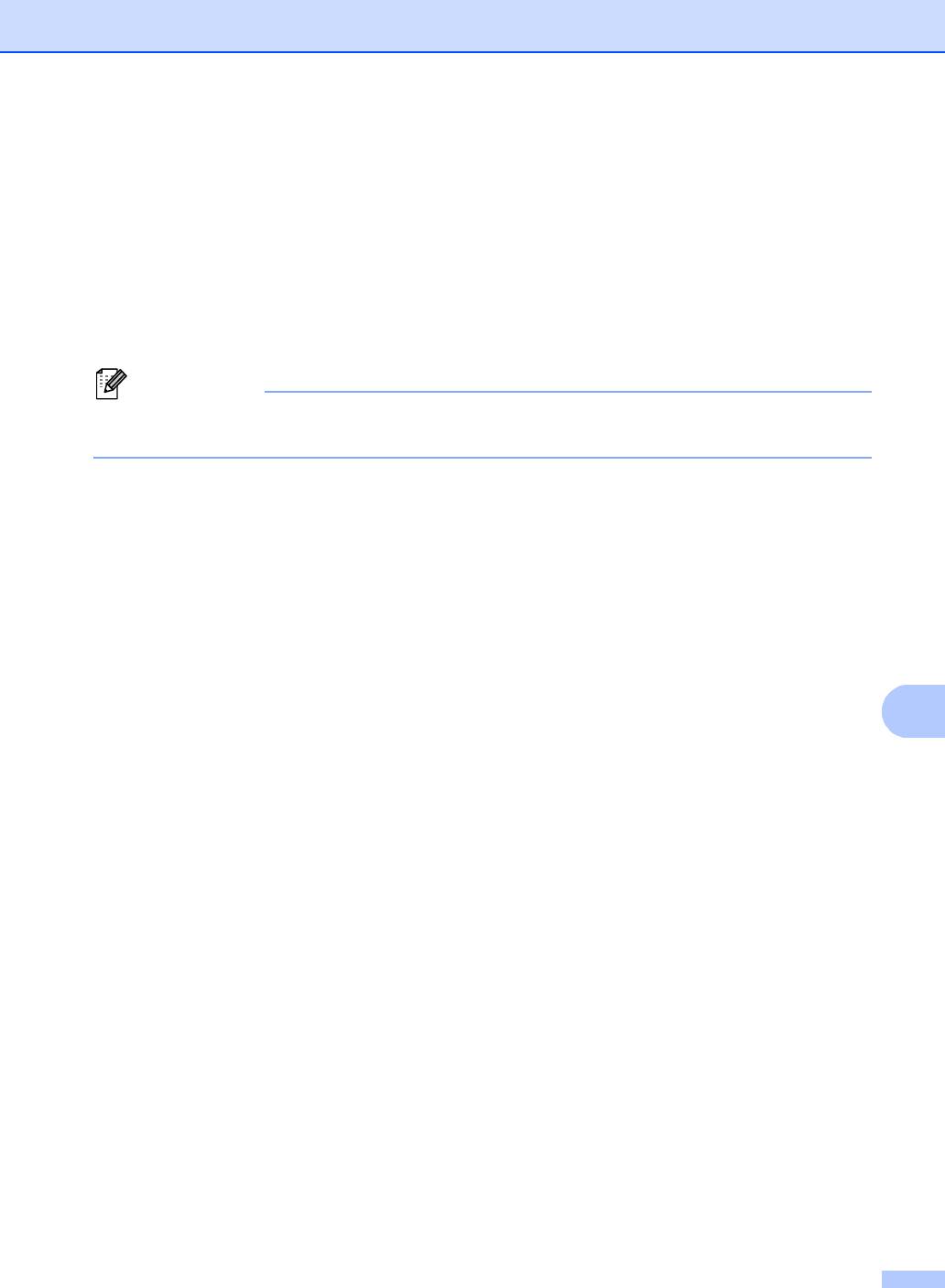
Устранение неисправностей
95
B
Улучшение качества печати B
Если возникают проблемы с качеством печати, распечатайте сначала тестовую страницу
(Меню, 3, 2, 3). Если качество распечатки хорошее, то, возможно, проблема не связана с
устройством. Проверьте подключение интерфейсного кабеля или попробуйте напечатать
другой документ. Если качество распечатки или пробной страницы, напечатанной на
устройстве, неудовлетворительное, сначала выполните следующие проверки. Затем, если
проблема, свя
занная с качеством печати, не будет устранена, сверьтесь с приведенной
ниже таблицей и следуйте рекомендациям.
Примечание
Компания Brother не рекомендует использовать на данном устройстве картриджи других
производителей или заправлять пустые картриджи тонером из других источников.
a Для обеспечения наилучшего качества печати рекомендуется использовать
рекомендованную бумагу. Проверьте, соответствует ли используемая бумага нашим
спецификациям. (См. раздел Допустимая бумага и другие печатные носители
uu стр.20.)
b Убедитесь, что фотобарабан и тонер-картридж и установлены правильно.
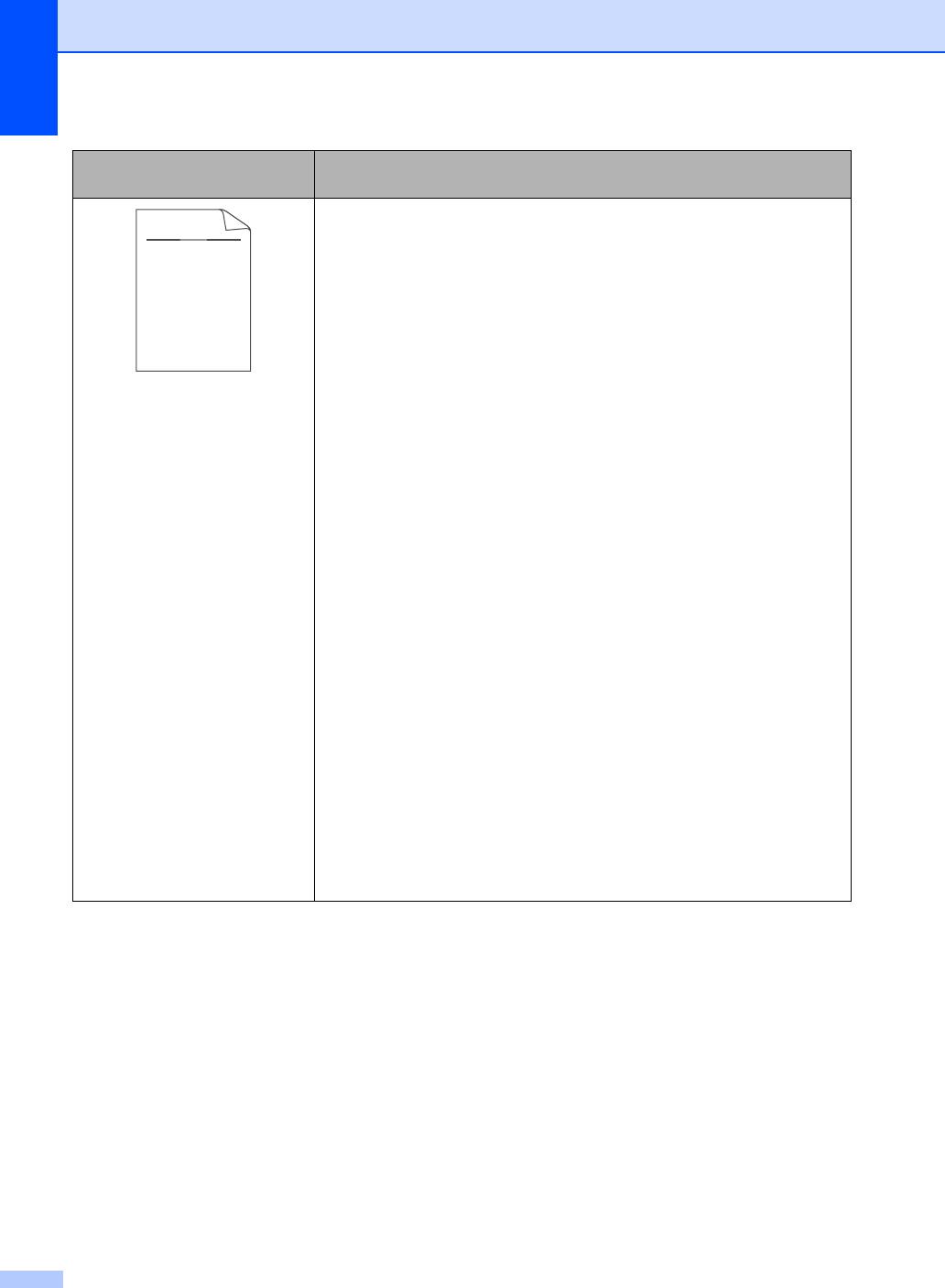
Примеры плохого качества
Рекомендации
печати
Извлеките узел фотобарабана и тонер-картриджа. Держа узел
ровно обеими руками, осторожно несколько раз встряхните его
из стороны в сторону, чтобы тонер равномерно распределился
внутри картриджа.
Если на ЖКД отображается сообщение Замените тонер,
установите новый тонер-картридж.
uu Замена тонер-картриджа uu стр.42
Проверьте условия помещения, в котором установлено
Бледная печать
устройство. Эт
от сбой при печати могут вызвать такие условия,
как высокая температура, влажность и т.д.
uu Руководство по безопасности устройства: Выберите
безопасное местоположение для аппарата
Если вся страница печатается слишком бледной, возможно,
включен режим Эконом. тонера. Выключите режим
Эконом. тонера в настройках меню аппарата или режим
Режим экономии тонера в свойствах пр
интера в драйвере.
uu Руководство по дополнительным функциям: Режим
экономии тонера
uu Руководство по использованию программного обеспечения:
®
Печать (для Windows
)
uu Руководство по использованию программного обеспечения:
Печать и оправка/прием факсов (для Macintosh)
Очистите коронирующий провод фотобарабана.
uu Очистка коронирующего провода uu стр.58
Установите новый тонер-картридж.
uu Замена тонер-картриджа uu стр.42
Установите новый блок фотобарабана.
uu Замена фотобарабана uu стр.49
96
ABCDEFGH
abcdefghijk
ABCD
abcde
01234
C
DE
F
d
ef
g
BC
b
c
d
2
3
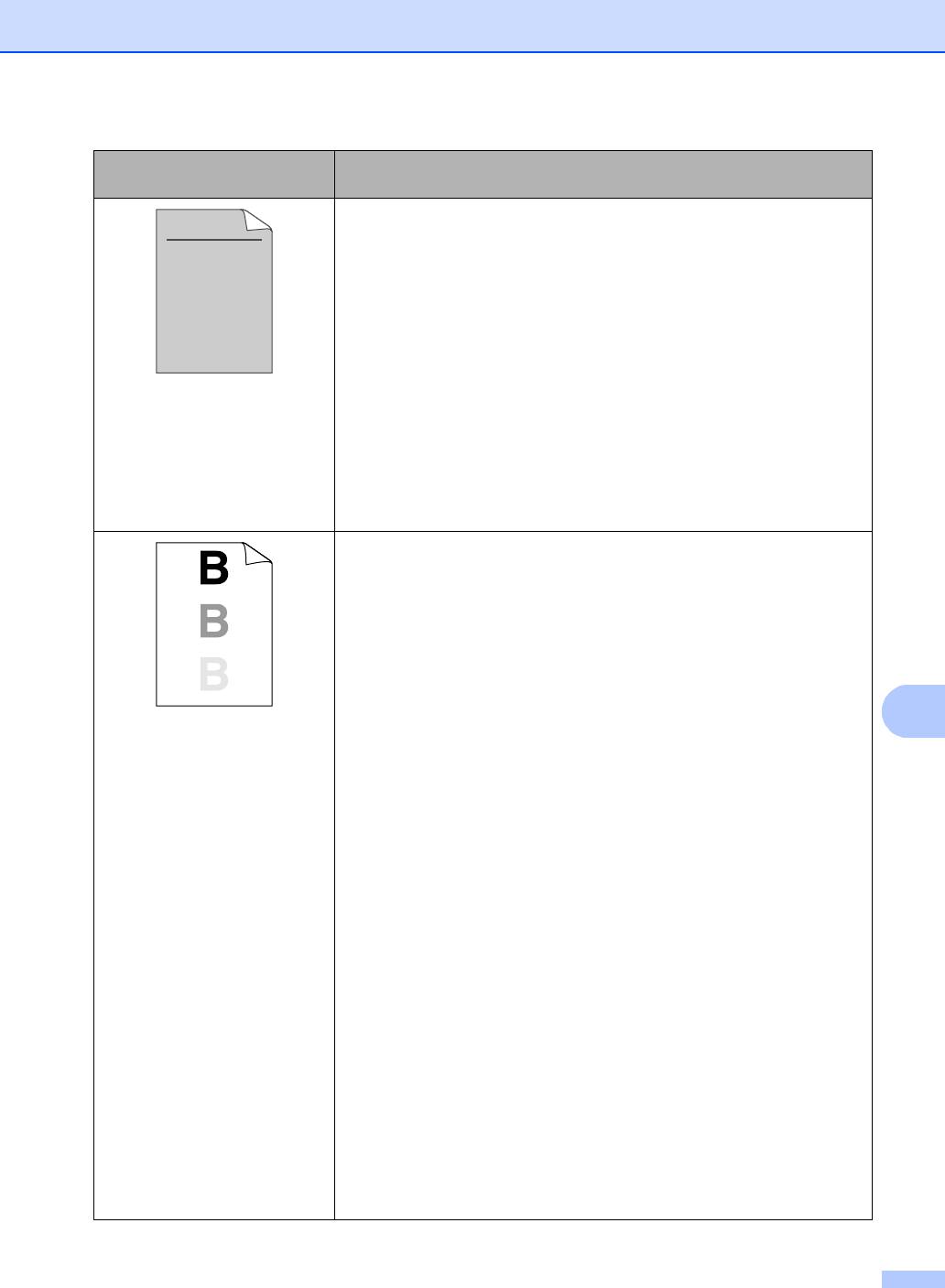
Устранение неисправностей
97
B
Примеры плохого качества
Рекомендации
печати
Убедитесь в том, что используемая бумага соответствует
характеристикам.
uu Допустимая бумага и другие печатные носители
uu стр.20
Проверьте условия помещения, в котором установлено
устройство. Такие условия, как высокие температура и
влажность, могут увеличить степень затенения фона.
uu Руководство по безопасности устройства: Выберите
Серый фон
безопасное местоположение для аппарата
Установите новый тонер-картридж.
uu Зам
ена тонер-картриджа uu стр.42
Установите новый блок фотобарабана.
uu Замена фотобарабана uu стр.49
Убедитесь в том, что используемая бумага соответствует
характеристикам. Эта проблема может быть вызвана
использованием бумаги с шероховатой поверхностью или
толстой бумаги.
uu Допустимая бумага и другие печатные носители
uu стр.20
Убедитесь, что установленные значения для типа носителя в
драйвере принтера и для типа бумаги в меню Тип бумаги
Появление ореолов
аппарата соответствуют исп
ользуемой бумаге.
uu Тип бумаги uu стр.17
uu Руководство по использованию программного обеспечения:
®
Печать (для Windows
)
uu Руководство по использованию программного обеспечения:
Печать и оправка/прием факсов (для Macintosh)
Выберите режим Уменьшение ореола изображения в
драйвере принтера.
uu Руководство по использованию программного обеспечения:
®
Печать (для Windows
)
uu Руководство по использованию программного обеспечения:
Печать и оправка/прием факсов (для Macintosh)
Установите новый блок фотобарабана.
uu Замена фотобарабана uu стр.49
Установите новый тонер-картридж.
uu Замена тонер-картриджа uu стр.42
Возможно, загрязнен узел термозакрепления тонера.
Обратитесь в службу поддержки клиентов Brother для получения
поддержки.
ABCDEFGH
abcdefghijk
ABCD
abcde
01234
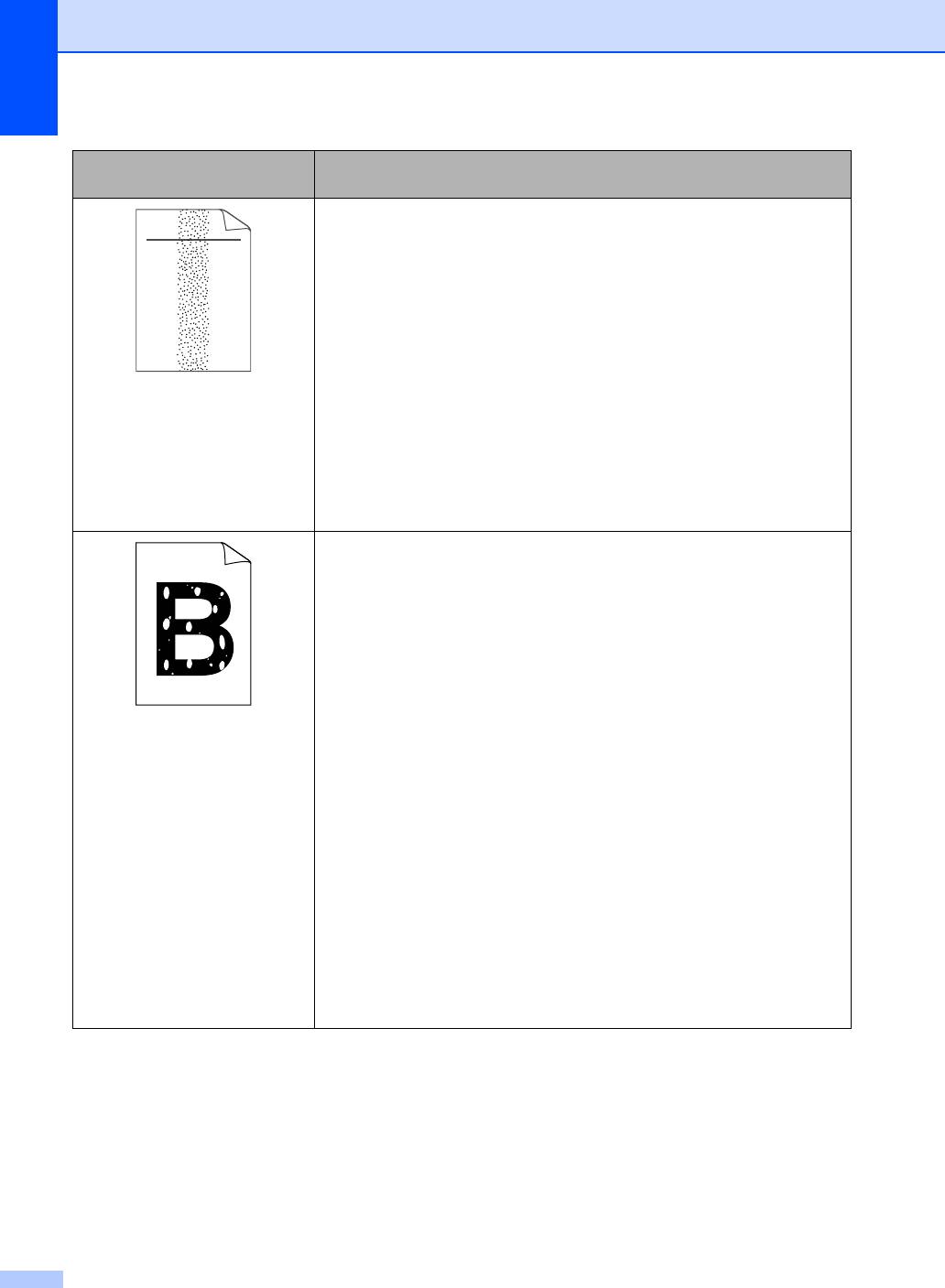
Примеры плохого качества
Рекомендации
печати
Убедитесь в том, что используемая бумага соответствует
характеристикам. Причиной этой проблемы может стать бумага
с шероховатой поверхностью.
uu Допустимая бумага и другие печатные носители
uu стр.20
Очистите коронирующий провод на блоке фотобарабана.
uu Очистка коронирующего провода uu стр.58
Точки тонера
Возможно, поврежден фотобарабан. Установите новый блок
фотобарабана.
uu Замена фотобарабана uu стр.4
9
Возможно, загрязнен узел термозакрепления тонера.
Обратитесь в службу поддержки клиентов Brother для получения
поддержки.
Убедитесь в том, что используемая бумага соответствует
характеристикам.
uu Допустимая бумага и другие печатные носители
uu стр.20
Выберите режим Плотная бумага в драйвере принтера,
выберите Толстая в настройке меню Тип бумаги аппарата или
используйте более тонкую бумагу.
uu Тип бумаги uu стр.17
Пропуски печати
uu Руководство по использованию программного обеспечения:
®
Печать (для Windows
)
uu Руководство по использованию программного обеспечения:
Печать и оправка/прием факсов (для Macintosh)
Проверьте условия помещения, в котором установлено
устройство. Такие условия, как высокая влажность, могут
вызвать пропуски печати.
uu Руководство по безопасности устройства: Выберите
безопасное местоположение для аппарата
Возможно, поврежден фотобарабан. Установите новый блок
фотобарабана.
uu Замена фотобарабана uu стр.49
98
ABCDEFGH
abcdefghijk
ABCD
abcde
01234
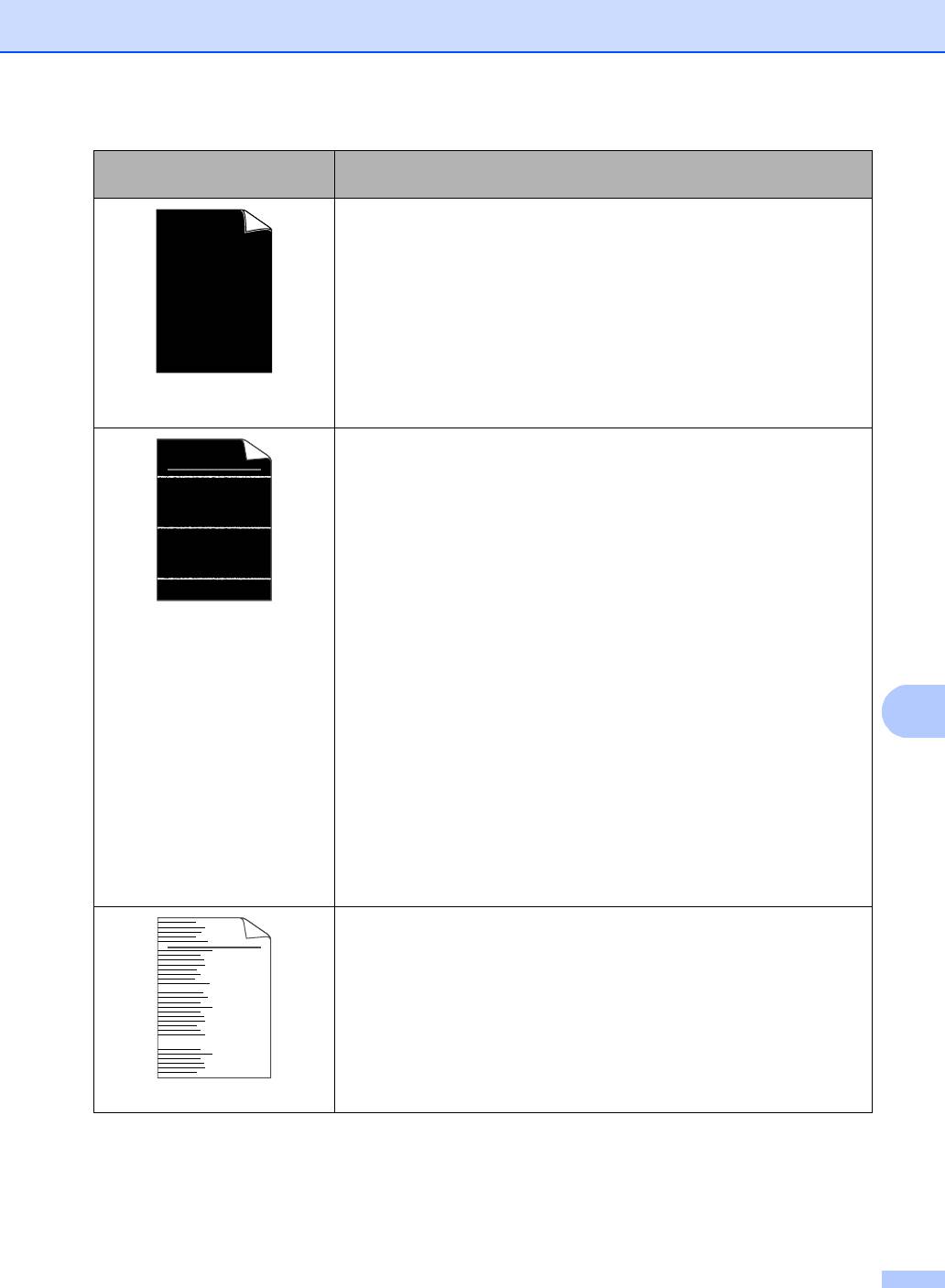
Устранение неисправностей
99
B
Примеры плохого качества
Рекомендации
печати
Очистите коронирующий провод внутри фотобарабана,
передвигая зеленую лапку. Обязательно установите зеленую
лапку в исходное положение (a).
uu Очистка коронирующего провода uu стр.58
Возможно, поврежден фотобарабан. Установите новый блок
фотобарабана.
uu Замена фотобарабана uu стр.49
Печать всей страницы
черным цветом
Убедитесь в том, что используемая бумага соответствует
характеристикам. Эта проблема может возникать из-за
использования бумаги с шероховатой поверхностью или
печатных носителей большой толщины.
См. Допустимая бумага и другие печатные носители
uu стр. 20.
Убедитесь, что установленные значения для типа носителя в
драйвере принтера и для типа бумаги в ме
ню Тип бумаги
аппарата соответствуют используемой бумаге.
Белые линии поперек
страницы
uu Тип бумаги uu стр.17
uu Руководство по использованию программного обеспечения:
®
Печать (для Windows
)
uu Руководство по использованию программного обеспечения:
Печать и оправка/прием факсов (для Macintosh)
Проблема может устраниться сама. Для устранения этой
неполадки напечатайте несколько страниц, особенно если
аппарат не использовался в течение длительного времени.
Возможно, поврежден фотобарабан. Установите новый блок
фотобарабана.
uuЗамена фотобарабана uu стр.49
Очистите коронирующий провод внутри фотобарабана.
uu Очистка коронирующего провода uu стр.58
Возможно, поврежден фотобарабан. Установите новый блок
фотобарабана.
uu Замена фотобарабана uu стр.49
Линии поперек страницы
ABCDEFGH
abcdefghijk
ABCD
abcde
01234
ABCDEFGH
abcdefghijk
ABCD
abcde
01234
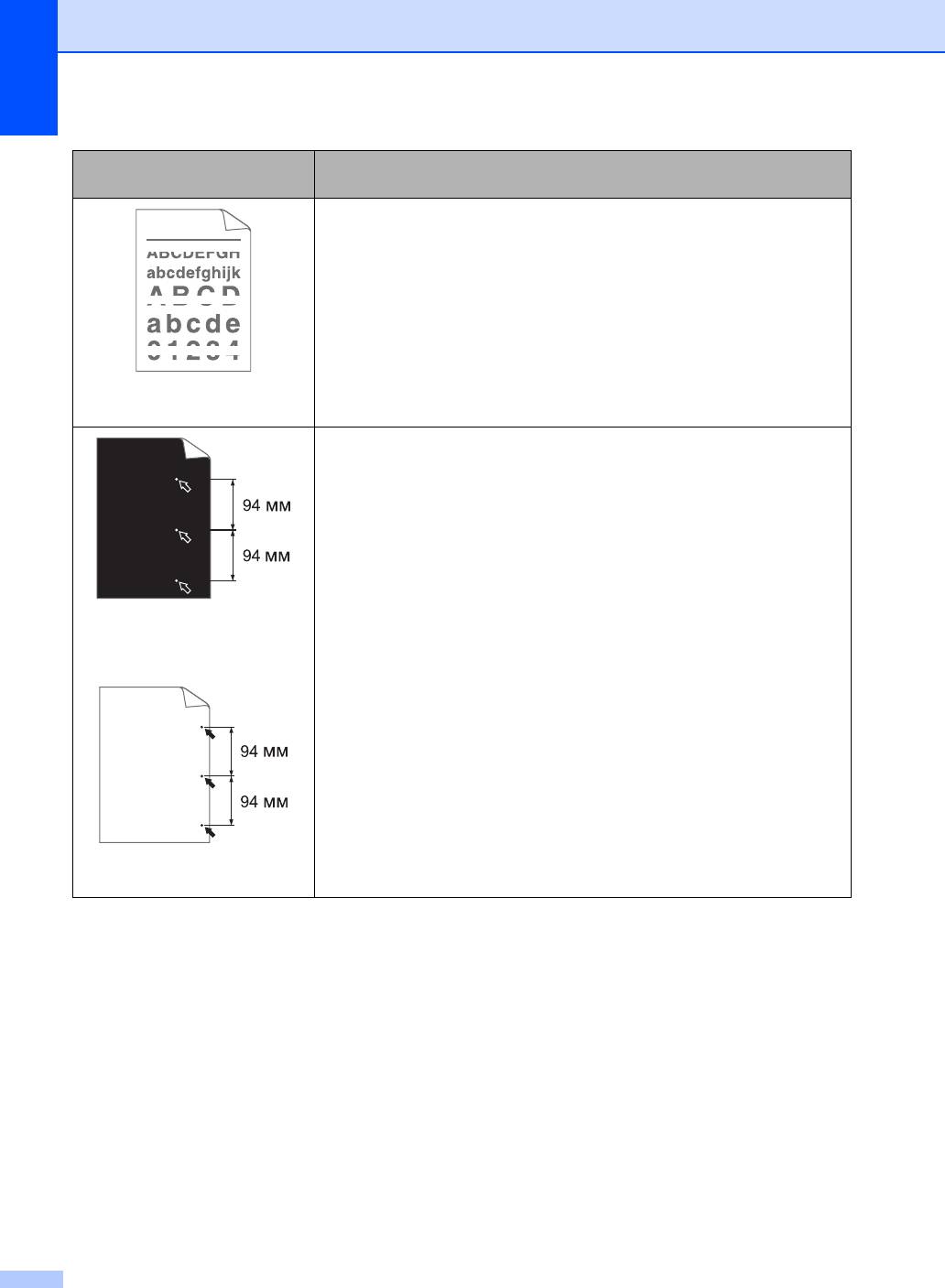
Примеры плохого качества
Рекомендации
печати
Проверьте условия помещения, в котором установлен аппарат.
Эта проблема качества печати может быть вызвана условиями
среды (высокая влажность или температура и т. п.).
uu Руководство по безопасности устройства: Выберите
безопасное местоположение для аппарата
Если после печати нескольких страниц проблема не
устраняется, установите новый фотобарабан.
uu Замена ф
отобарабана uu стр.49
Белые линии или полосы
поперек страницы
Сделайте 10–15 копий чистого белого листа бумаги. Если после
распечатки пустых страниц проблема не устранена, возможно,
на фотобарабане имеется инородный материал, например, клей
от этикетки. Очистите блок фотобарабана.
uu Очистка блока фотобарабана uu стр.60
Возможно, поврежден фотобарабан. Установите новый блок
фотобарабана.
uu Замена фотобарабана uu стр.49
Белые пятна на черном
тексте и графике с
интервалами 94 мм
Черные пятна с
интервалами 94 мм
100
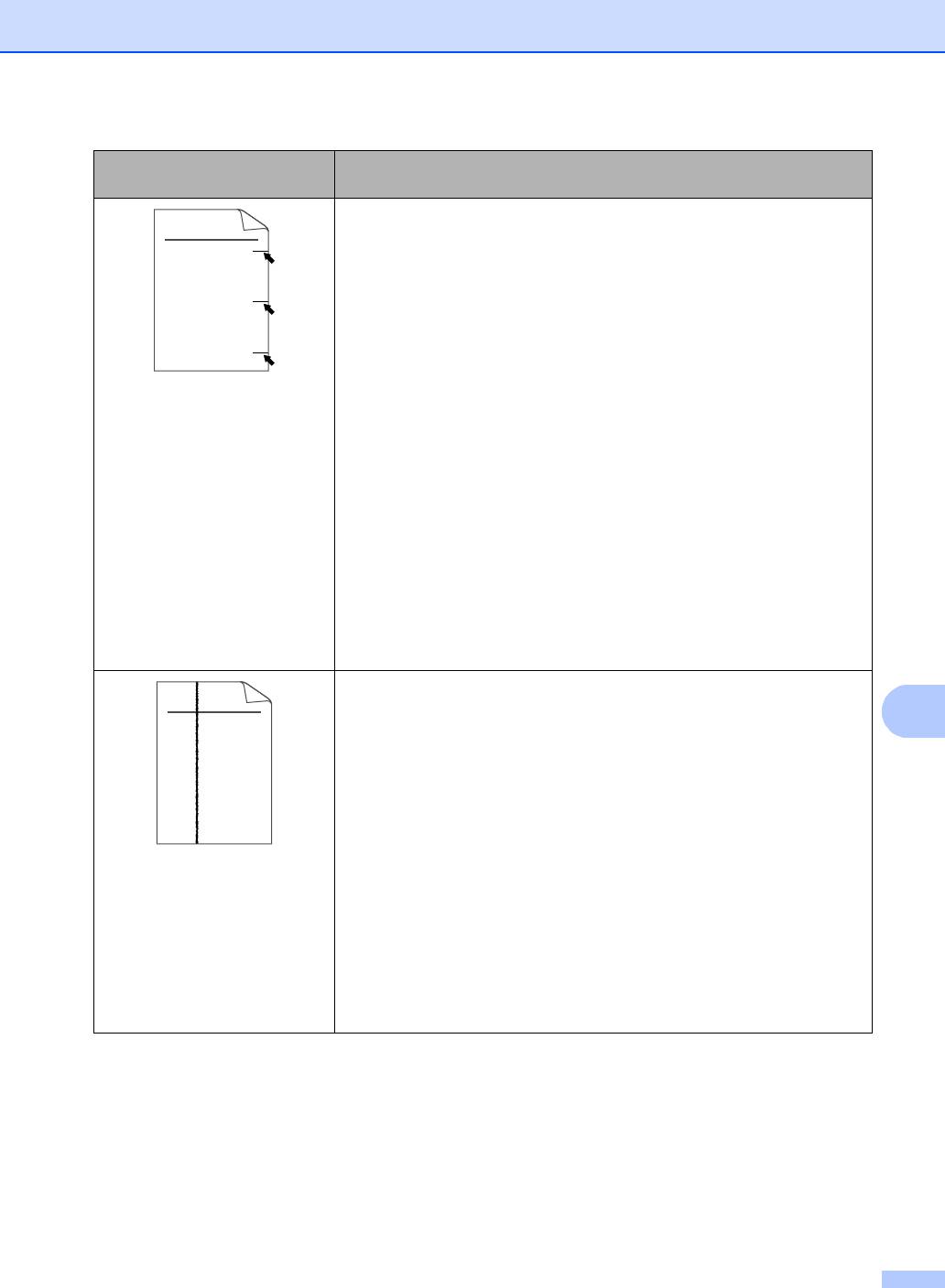
Устранение неисправностей
101
B
Примеры плохого качества
Рекомендации
печати
Если используются листы с наклейками для печати на лазерных
принтерах, на поверхности светочувствительного фотобарабана
может остаться клей. Очистите блок фотобарабана.
uu Очистка блока фотобарабана uu стр.60
Убедитесь в том, что используемая бумага соответствует
характеристикам.
uu Допустимая бумага и другие печатные носители
uu стр.20
Черные мазки тонера
поперек страницы
Не допускается использование бумаги, ск
репленной скобами
или скрепками, так как скобы поцарапают поверхность
фотобарабана.
Воздействие прямого солнечного или комнатного света может
повредить распакованный фотобарабан.
Возможно, поврежден тонер-картридж. Установите новый тонер-
картридж.
uu Замена тонер-картриджа uu стр.42
Возможно, поврежден фотобарабан. Установите новый блок
фотобарабана.
uu Замена фотобарабана uu стр.49
Очистите коронирующий провод внутри фотобарабана,
передвигая зеленую лапку.
uu Очистка коронирующего провода uu стр.58
Обязательно установите зеленую лапку коронирующего
провода в исходное положение (a).
Возможно, поврежден тонер-картридж. Установите новый тонер-
картридж.
Черные линии вдоль
uu Замена тонер-картриджа uu ст
р.42
страницы
Возможно, поврежден фотобарабан. Установите новый блок
На отпечатанных
фотобарабана.
страницах видны пятна
uu Замена фотобарабана uu стр.49
тонера, идущие сверху
Возможно, загрязнен узел термозакрепления тонера.
вниз вдоль страницы
Обратитесь в службу поддержки клиентов Brother для получения
поддержки.
ABCDEFGH
abcdefghijk
ABCD
abcde
01234
ABCDEFGH
abcdefghijk
ABCD
abcde
01234
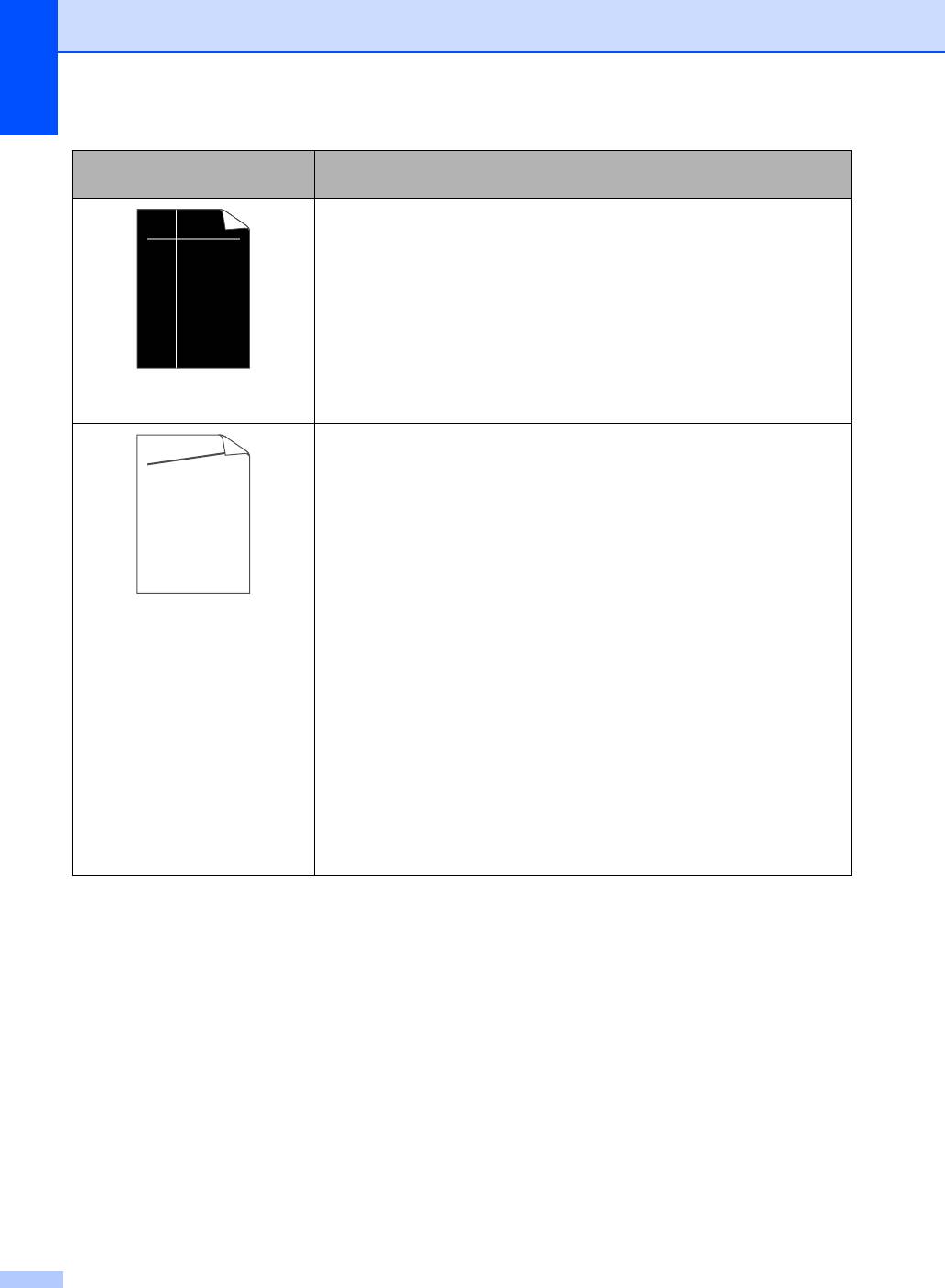
Примеры плохого качества
Рекомендации
печати
Убедитесь, что внутри аппарата и вокруг фотобарабана и тонер-
картриджа отсутствует инородный материал, например обрывки
бумаги, липкая бумага для заметок или пыль.
Возможно, поврежден тонер-картридж. Установите новый тонер-
картридж.
uu Замена тонер-картриджа uu стр.42
Возможно, поврежден фотобарабан. Установите новый блок
фотобарабана.
Вертикальные белые
полосы на странице
uu Замена фотобарабана uu ст
р.49
Убедитесь, что бумага (или другой печатный носитель)
загружены в лоток правильно, и что пачка не слишком сильно и
не слишком слабо зафиксирована направляющими.
Правильно установите направляющие для бумаги.
uu Загрузка бумаги и печатных носителей uu стр.10
При использовании обходного лотка см. Загрузка бумаги в
обходной лоток uu стр.12.
Изображение скошено
Возможно, п
ереполнен лоток для бумаги.
uu Загрузка бумаги и печатных носителей uu стр.10
Проверьте тип и качество бумаги.
uu Допустимая бумага и другие печатные носители
uu стр.20
Проверьте наличие внутри аппарата лишних объектов,
например, обрывков бумаги.
Если проблема возникает только во время двусторонней печати,
проверьте наличие обрывков бумаги в лотке двусторонней
пе
чати. Убедитесь, что лоток двусторонней печати полностью
вставлен, а задняя крышка полностью закрыта.
102
ABCDEFGH
abcdefghijk
ABCD
abcde
01234
ABCDEFGH
abcdefghijk
ABCD
abcde
01234
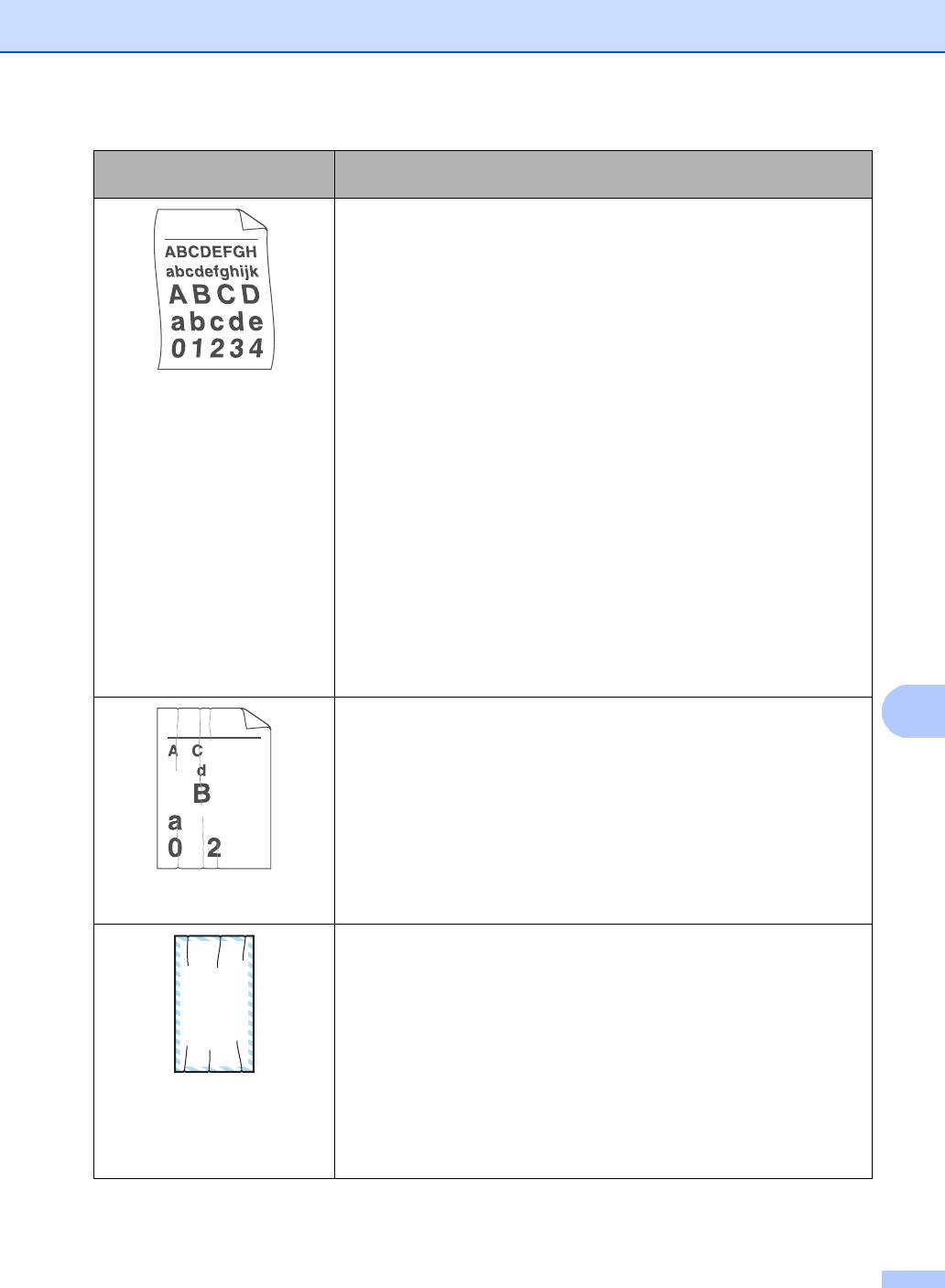
Устранение неисправностей
103
B
Примеры плохого качества
Рекомендации
печати
Проверьте тип и качество бумаги. Причиной скручивания может
стать высокая температура или влажность.
uu Допустимая бумага и другие печатные носители
uu стр.20
uu Руководство по безопасности устройства: Выберите
безопасное местоположение для аппарата
Если устройство используется не часто, возможно, бумага
оставалась в лотке слишком долго. Переверните пачку бумаги в
Скрученная или волнистая
лотке. Расп
равьте пачку бумаги, а затем поверните пачку в лотке
бумага
на 180.
Откройте заднюю крышку (выходной лоток для вывода листов
лицевой стороной вверх), чтобы отпечатанная бумага
подавалась в выходной лоток для вывода листов лицевой
стороной вверх.
При использовании бумаги, отличной от рекомендованной,
выберите в драйвере принтера режим Уменьшение
скручивания бумаги.
uu Рук
оводство по использованию программного обеспечения:
®
Печать (для Windows
)
uu Руководство по использованию программного обеспечения:
Печать и оправка/прием факсов (для Macintosh)
Проверьте, что бумага загружена правильно.
uu Загрузка бумаги и печатных носителей uu стр.10
Проверьте тип и качество бумаги.
uu Допустимая бумага и другие печатные носители
uu стр.20
Переверните пачку бумаги в лотке или поверните ее на 180 во
входном лотке.
Бумага смята или со
складками
Убедитесь, что при выполнении печати конвертов задняя
крышка (выходной лоток для вывода листов лицевой стороной
вверх) открыта.
uu Печать на плотной бумаге, наклейках и конвертах из
обходного лотка uu стр.14
Проверьте тип и качество конверта.
uu Допустимая бумага и другие печатные носители
Конверты выходят со
uu стр.20
складками
Убедитесь, что конверты по
даются только из обходного лотка.
uu Загрузка бумаги в обходной лоток uu стр.12
B DEFGH
abc efghijk
ACD
bcde
134
EFGHIJKLMN
ABCDEFG
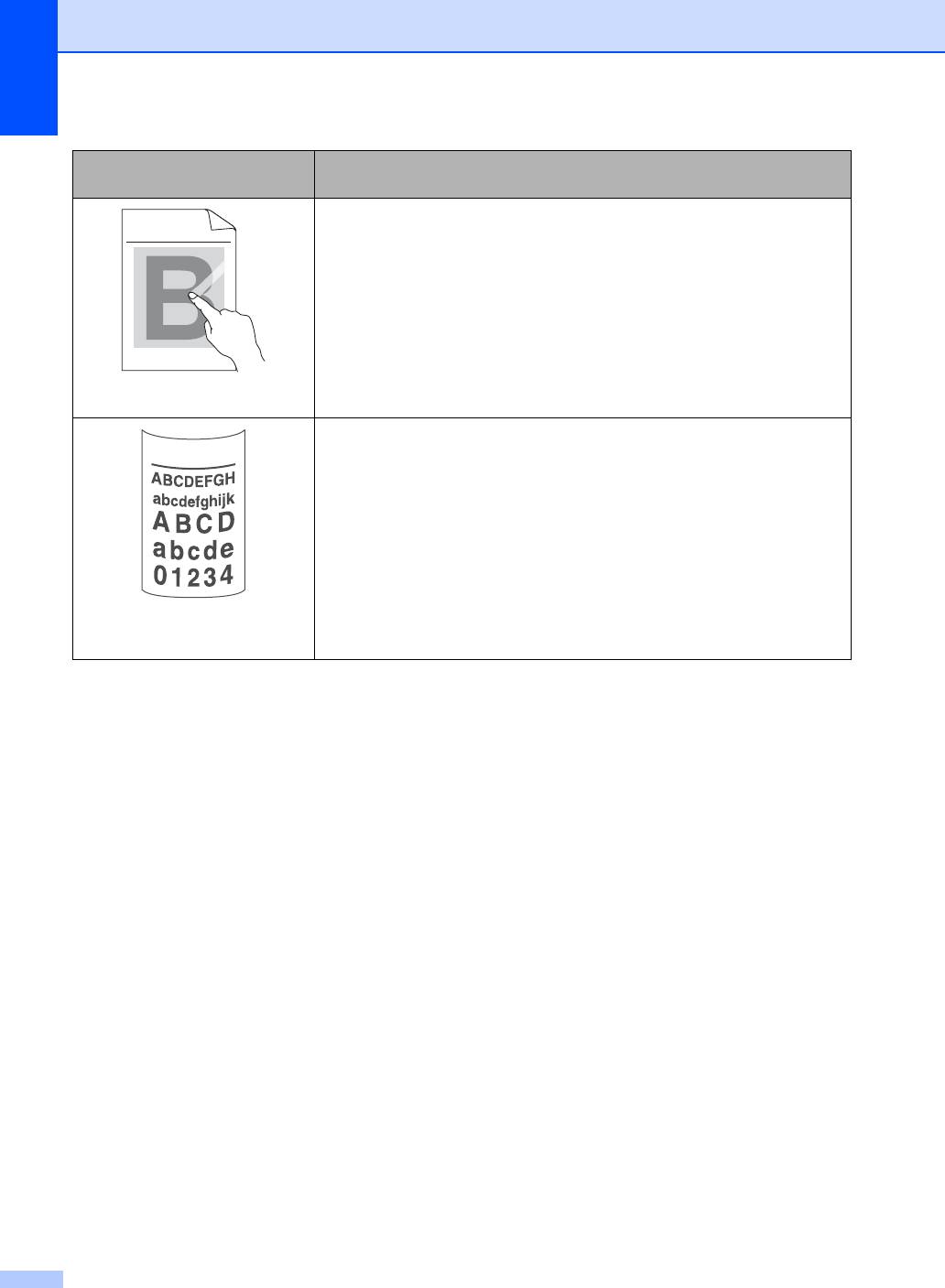
Примеры плохого качества
Рекомендации
печати
Выберите режим Усиление фиксации тонера в драйвере
принтера.
uu Руководство по использованию программного обеспечения:
®
Печать (для Windows
)
uu Руководство по использованию программного обеспечения:
Печать и оправка/прием факсов (для Macintosh)
Если этот выбор не приводит к достаточному улучшению,
измените настройку драйвера принтера в Тип печатного
Плохая фиксация
носителя на толстый носитель.
Выберите режим Уменьшение скручивания бумаги в драйвере
принтера.
uu Руководство по использованию программного обеспечения:
®
Печать (для Windows
)
uu Руководство по использованию программного обеспечения:
Печать и оправка/прием факсов (для Macintosh)
Откройте заднюю крышку (выходной лоток для вывода листов
лицевой стороной вверх), чтобы отпечатанная бумага
Скручивание бумаги
подавалась в выходной лоток для вывода листов лицевой
стороной вверх.
104
ABCDEFGHIJKLMNOPQRSTUVWXYZ. 0123456789. abcdefghijklmnopqrstuvwxyz.
ABCDEFGHIJKLMNOPQRSTUVWXYZ. 0123456789. abcdefghijklmnopqrstuvwxyz.
ABCDEFGHIJKLMNOPQRSTUVWXYZ. 0123456789. abcdefghijklmnopqrstuvwxyz.
ABCDEFGHIJKLMNOPQRSTUVWXYZ. 0123456789. abcdefghijklmnopqrstuvwxyz.

Устранение неисправностей
105
B
Информация об
устройстве B
Проверка серийного номераB
Можно просмотреть серийный номер
устройства на ЖК-дисплее.
a Нажмите Меню, 6, 2.
b Нажмите Стоп/Выход.
Функции восстановления
настроек B
Имеются следующие функции
восстановления настроек:
1 Сеть
Можно восстановить заводские
параметры по умолчанию (например,
пароль и IP-адрес) для сервера печати.
2 Все параметры
Для всех настроек можно восстановить
заводские настройки.
Компания Brother настоятельно
рекомендует выполнять эту операцию
перед утилизацией устройства.
Примечание
Сброс настроек устройства B
a Нажмите Меню, 1, 9.
b Нажмите a или b для выбора нужной
функции сброса.
Нажмите OK.
c Выполните одно из следующих
действий:
Чтобы сбросить настройки,
нажмите 1 и перейдите к пункту d.
Чтобы выйти без применения
изменений, нажмите 2 и
перейдите к пункту e.
d Появится запрос подтверждения
перезагрузки устройства. Выполните
одно из следующих действий:
Чтобы перезагрузить устройство,
нажмите 1. Устройство начнет
выполнение сброса.
Чтобы выйти без перезагрузки
устройства, нажмите 2. Перейдите
к пункту e.
Если перезагрузка устройства не
будет выполнена, сброс не будет
завершен, и настройки не будут
изменены.
e Нажмите Стоп/Выход.
Отсоедините соединительный кабель и
затем выберите Сеть или
Все параметры.
Примечание
Сброс параметров сети можно также
выполнить, нажав Меню, 5, 0.






